Кантип OKXге кирүүгө жана депозитке салууга болот
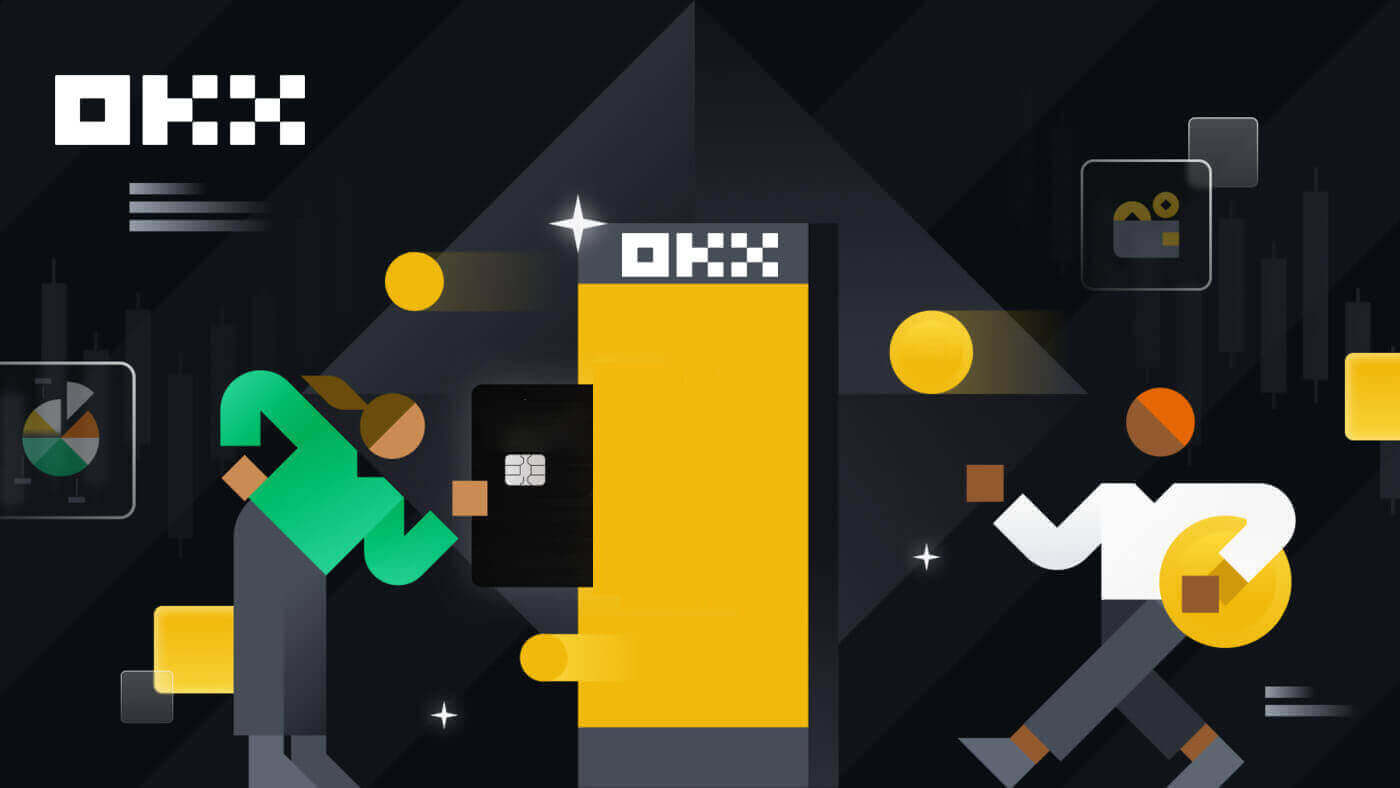
OKX аккаунтуна кантип кирсе болот
OKX каттоо эсебиңизге кириңиз
1. OKX веб-сайтына өтүп , [ Кирүү ] дегенди басыңыз . 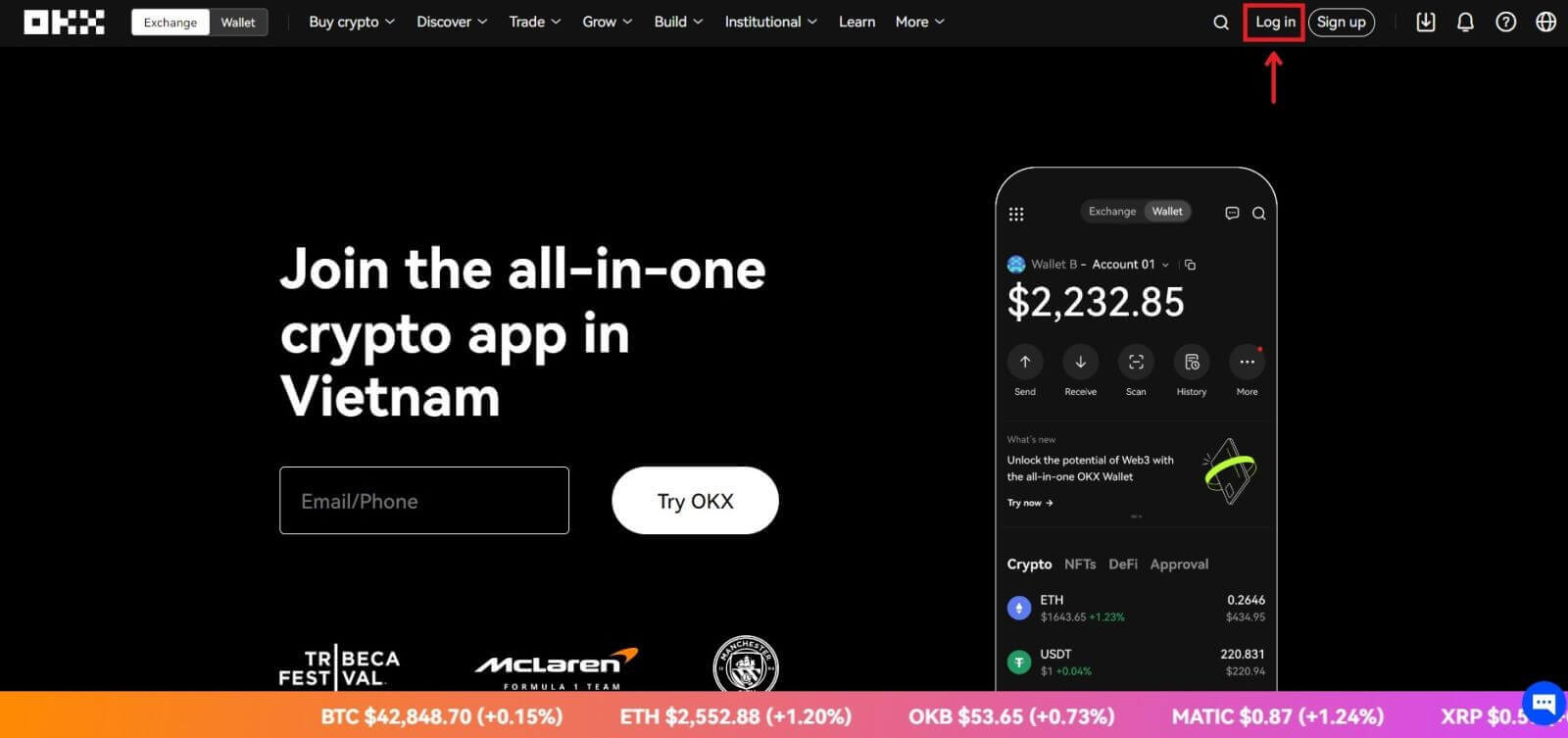
Сиз электрондук почта, мобилдик, Google аккаунтуңуз, Telegram, Apple же Wallet аккаунтуңуз менен кире аласыз. 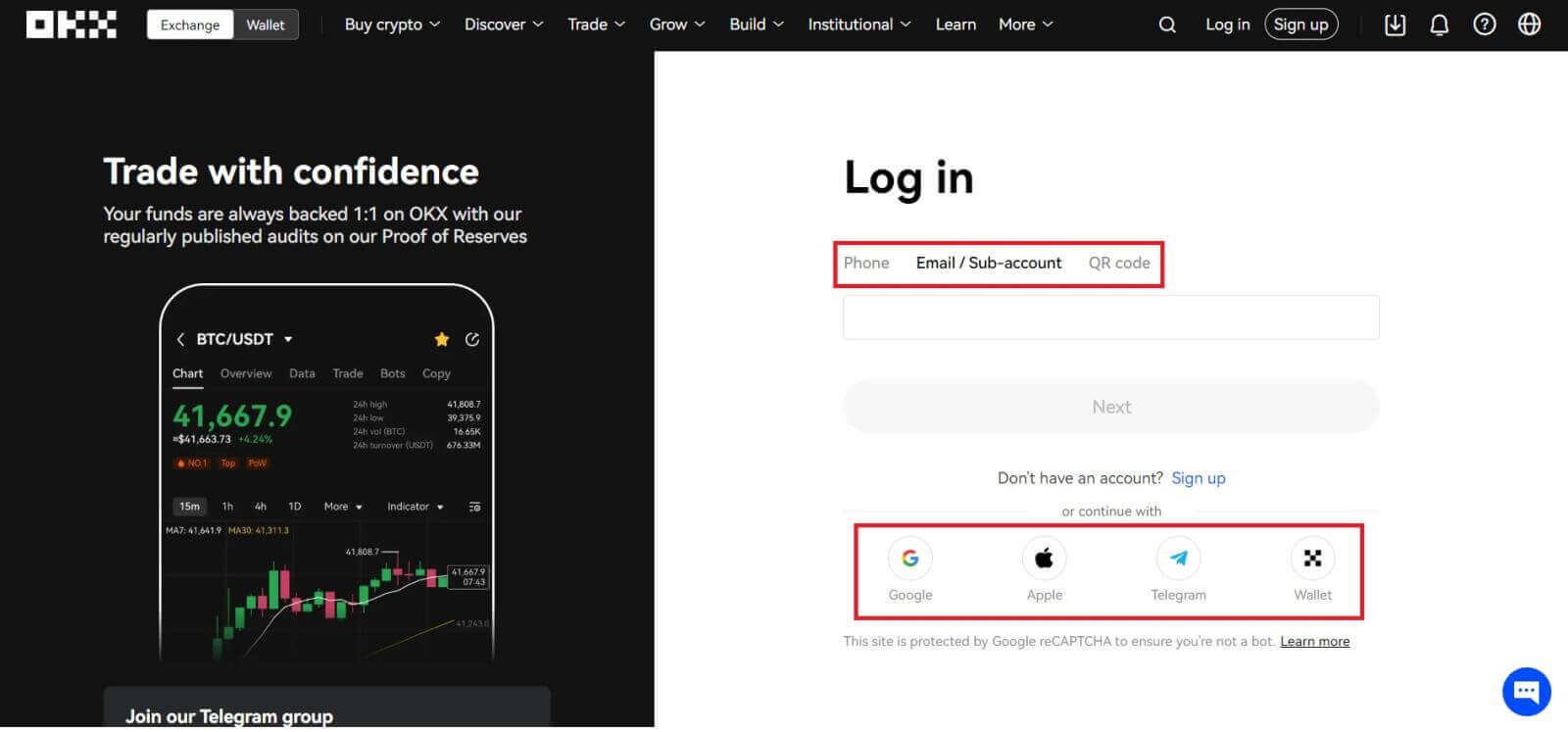
2. Email/Mobile жана сырсөзүңүздү киргизиңиз. Андан кийин [Кирүү] чыкылдатыңыз. 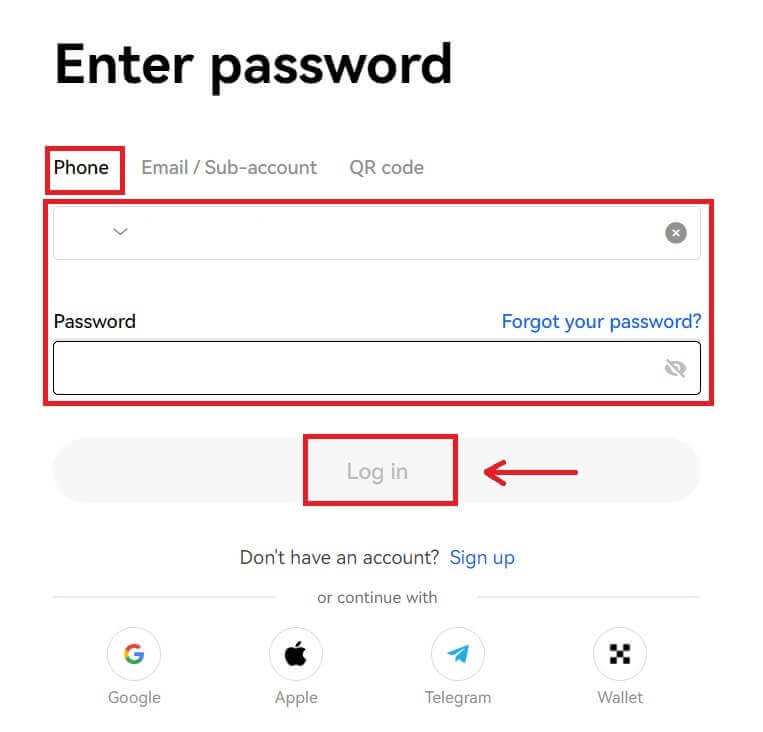
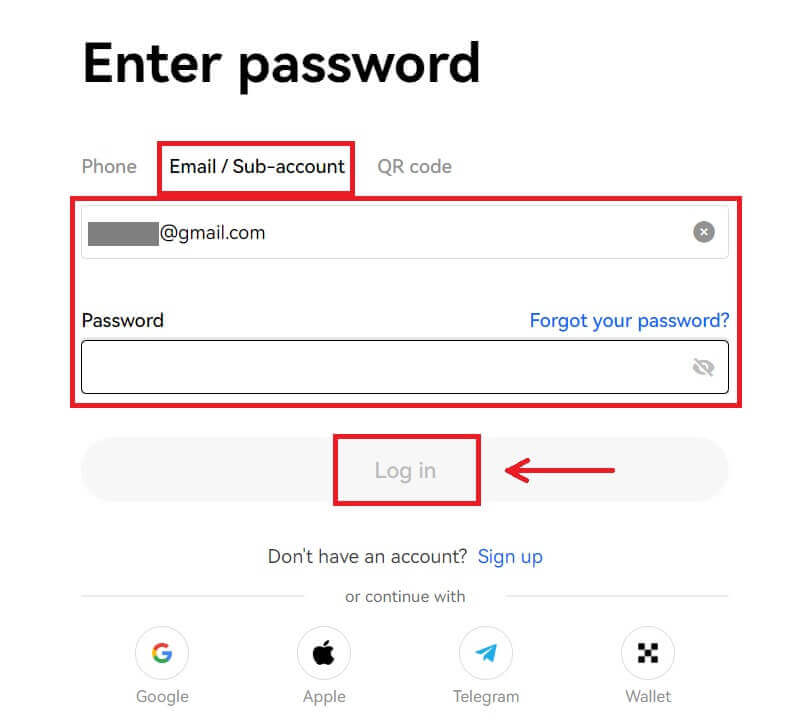
3. Андан кийин, сиз ийгиликтүү соода үчүн OKX эсебин колдоно аласыз. 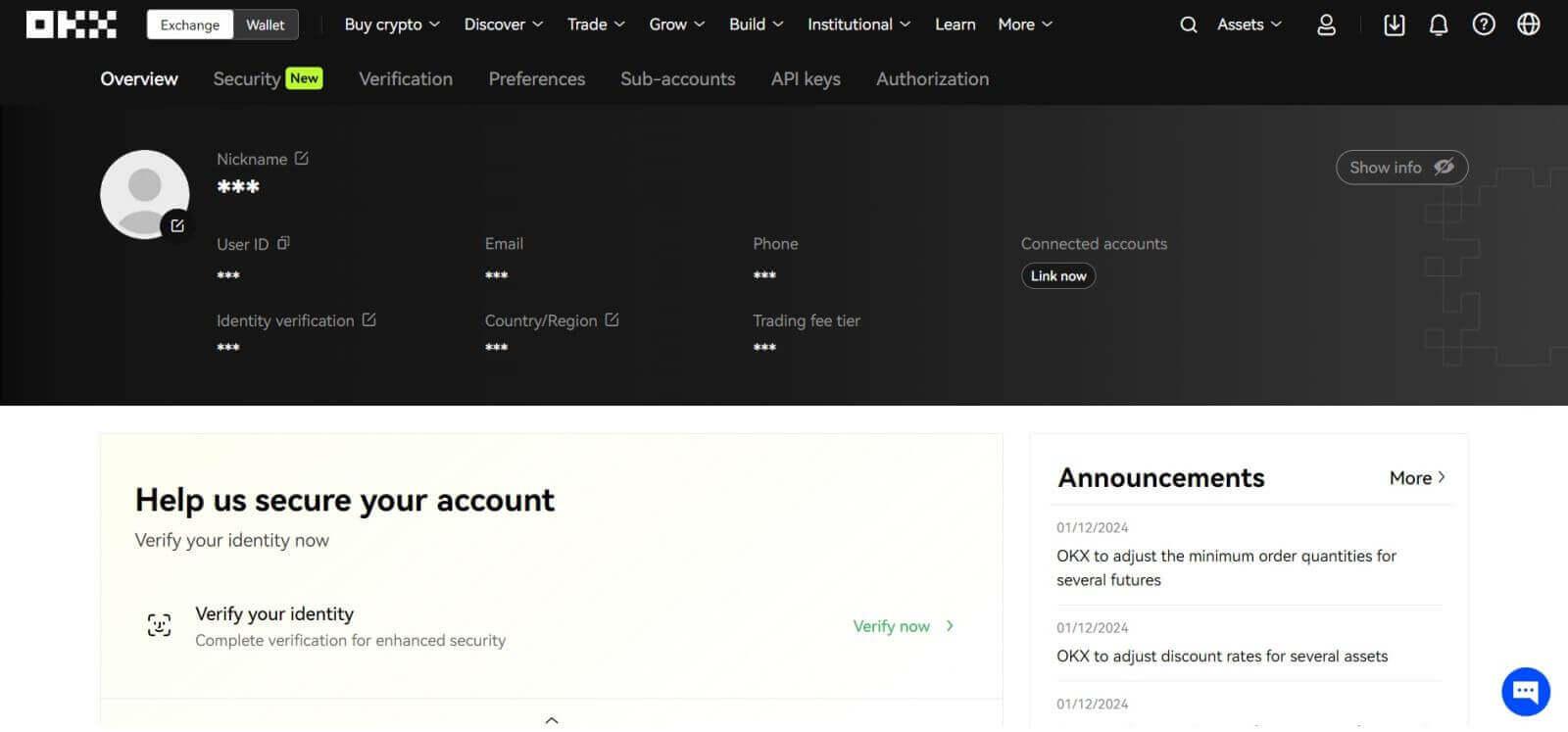
OKXге Google каттоо эсебиңиз менен кириңиз
1. OKX веб-сайтына өтүп , [ Кирүү ] баскычын басыңыз.  2. [Google] тандаңыз.
2. [Google] тандаңыз. 
3. Калкыма терезе пайда болуп, сизден Google каттоо эсебиңиз аркылуу OKXге кирүү сунушталат. 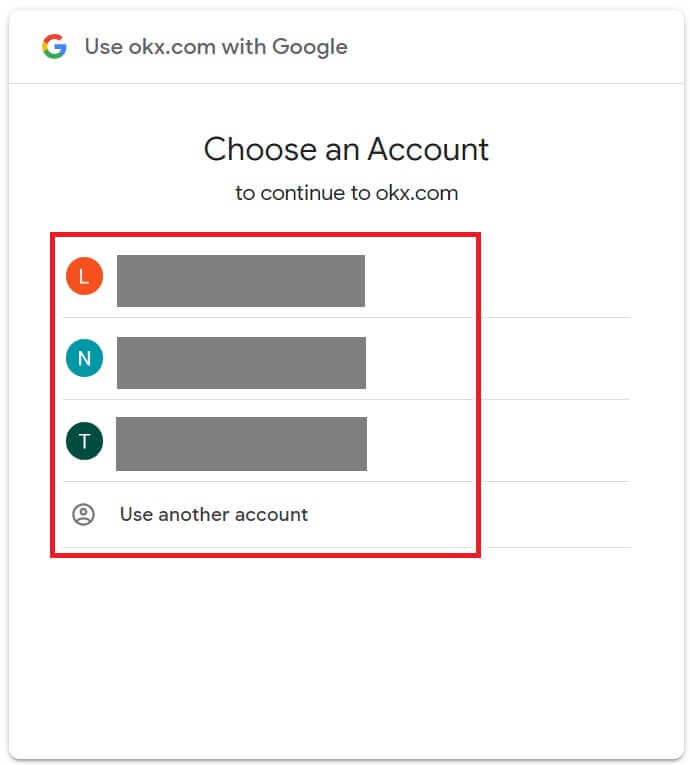
4. Электрондук почтаңызды жана сырсөзүңүздү киргизиңиз. Андан кийин [Next] чыкылдатыңыз. 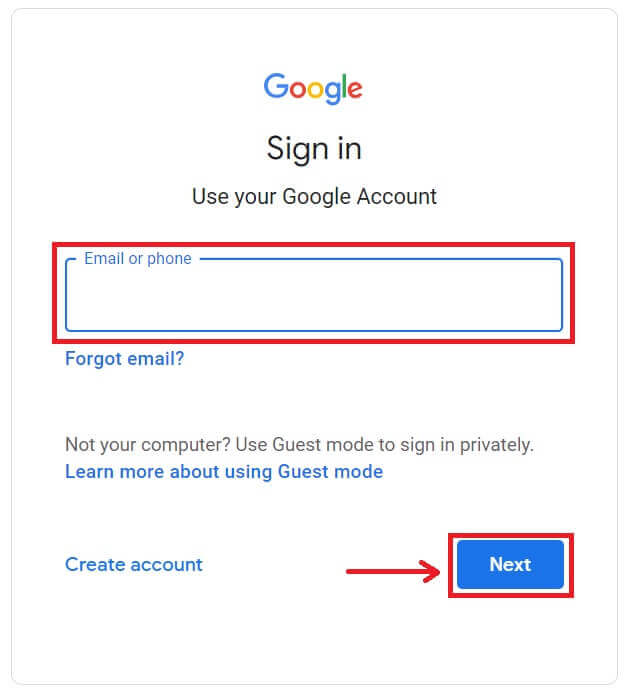
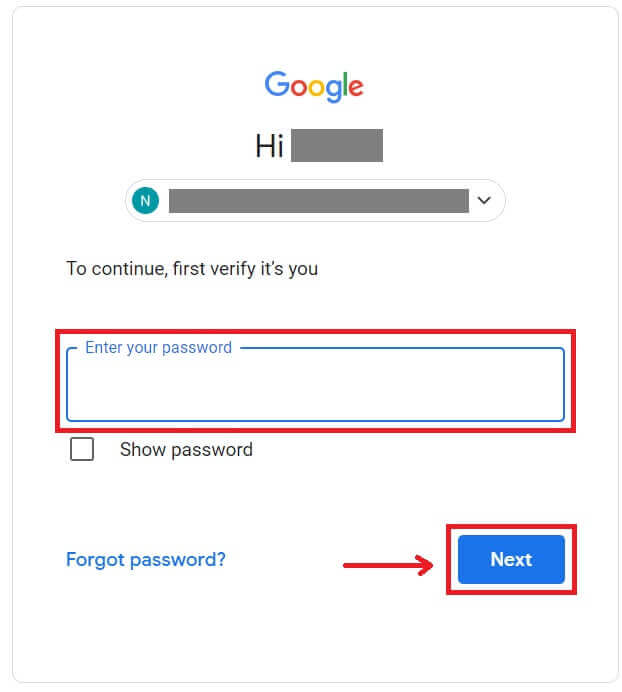
5. OKX каттоо эсебиңизди Google менен байланыштыруу үчүн сырсөзүңүздү киргизиңиз. 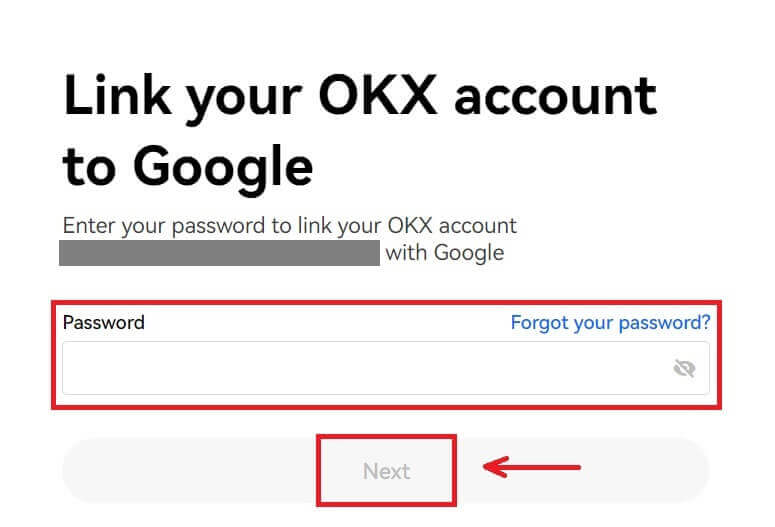
6. Gmail'иңизге жөнөтүлгөн кодду киргизиңиз. 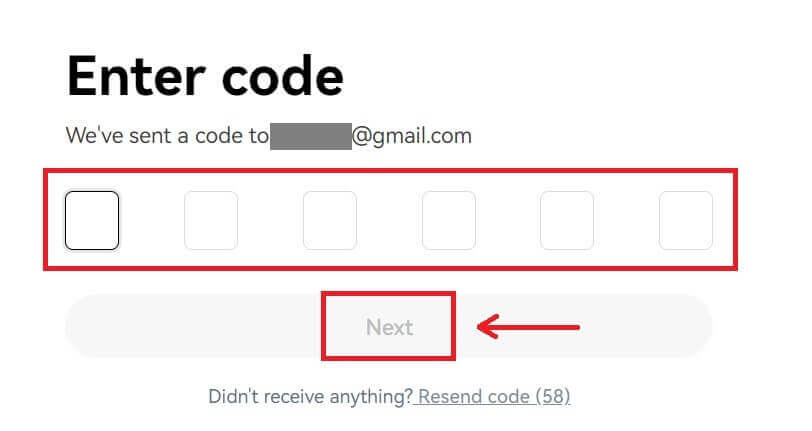
7. Киргенден кийин сиз OKX веб-сайтына багытталасыз. 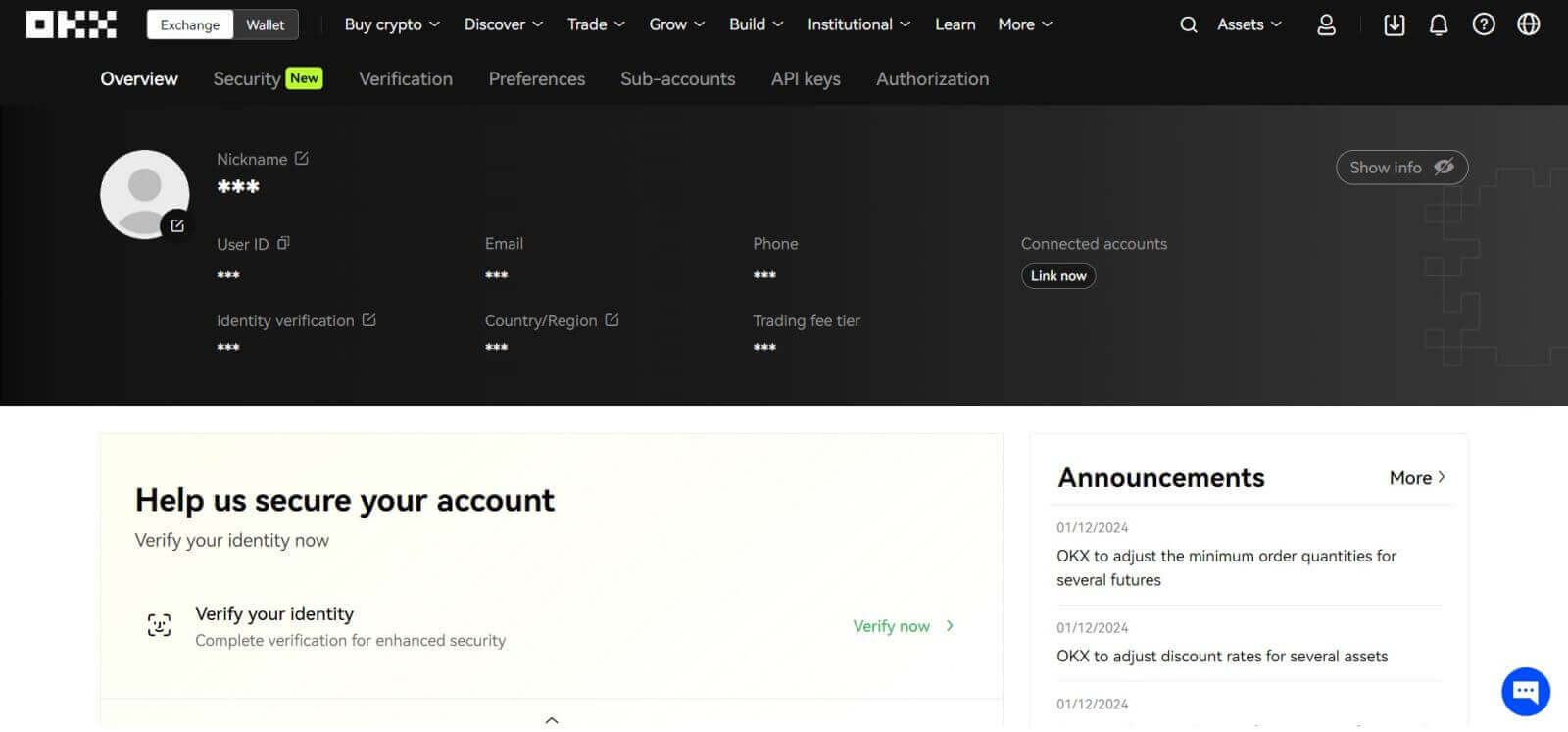
Apple каттоо эсебиңиз менен OKXге кириңиз
OKX менен сизде Apple аркылуу аккаунтуңузга кирүү мүмкүнчүлүгү да бар. Бул үчүн, сизге:
1. OKXке кирип , [ Кирүү ] баскычын басыңыз. 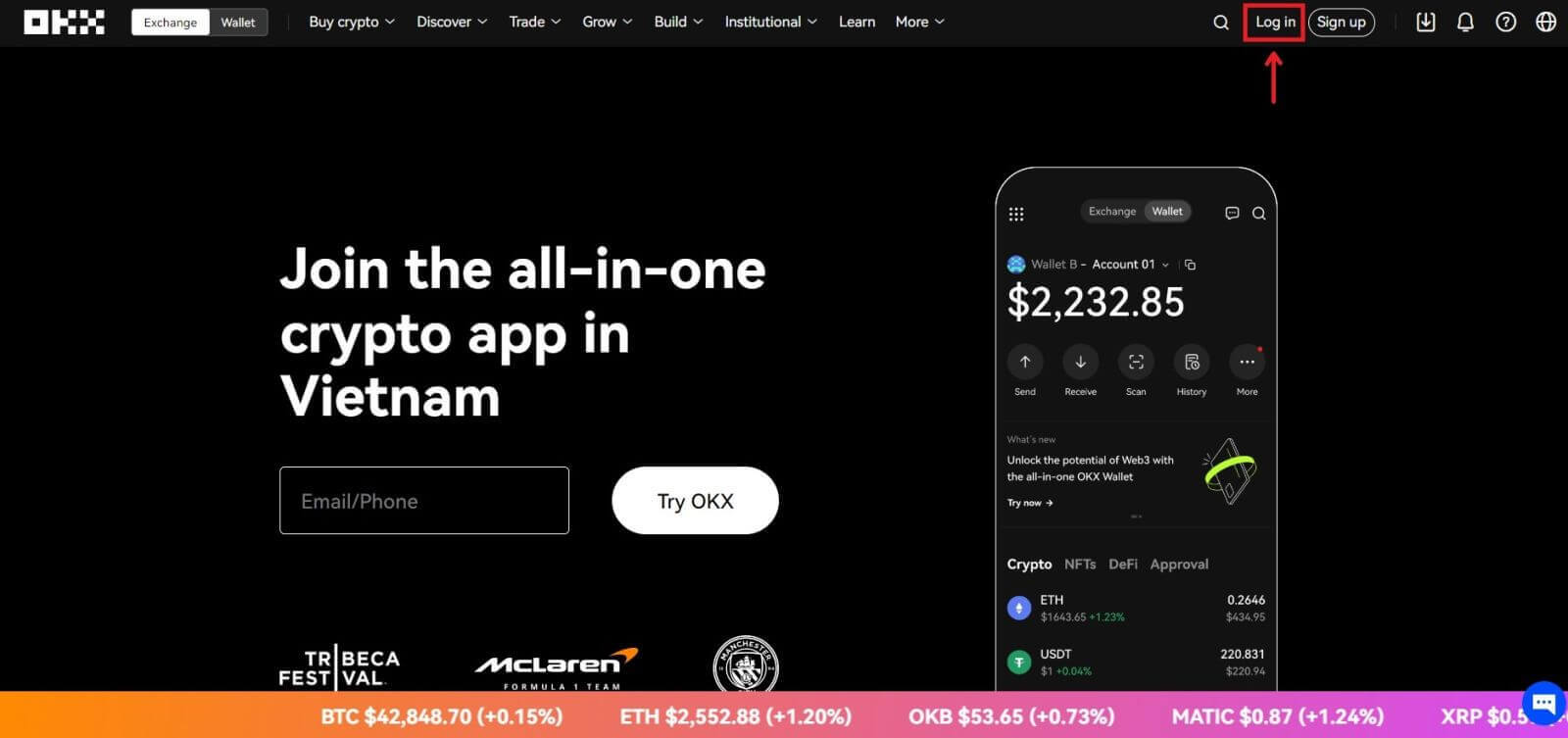 2. [Apple] баскычын басыңыз.
2. [Apple] баскычын басыңыз. 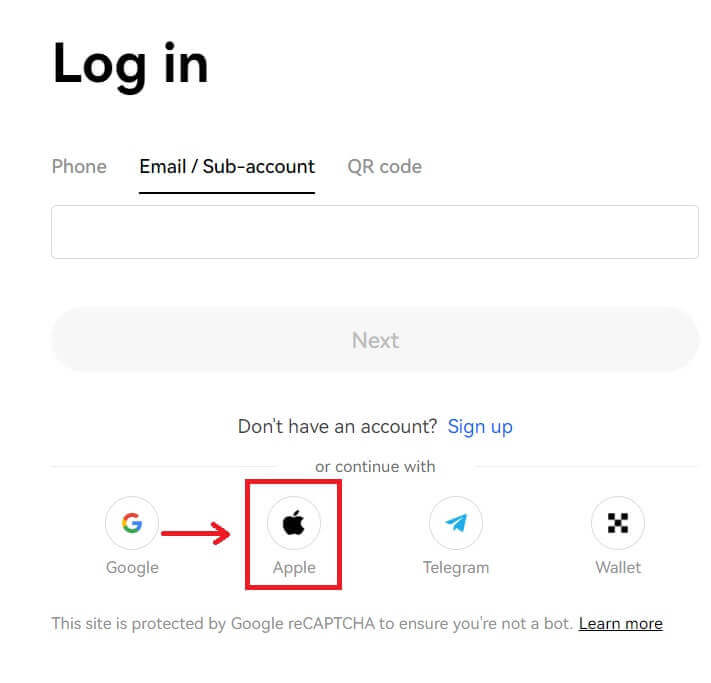 3. OKXке кирүү үчүн Apple ID жана сырсөзүңүздү киргизиңиз.
3. OKXке кирүү үчүн Apple ID жана сырсөзүңүздү киргизиңиз. 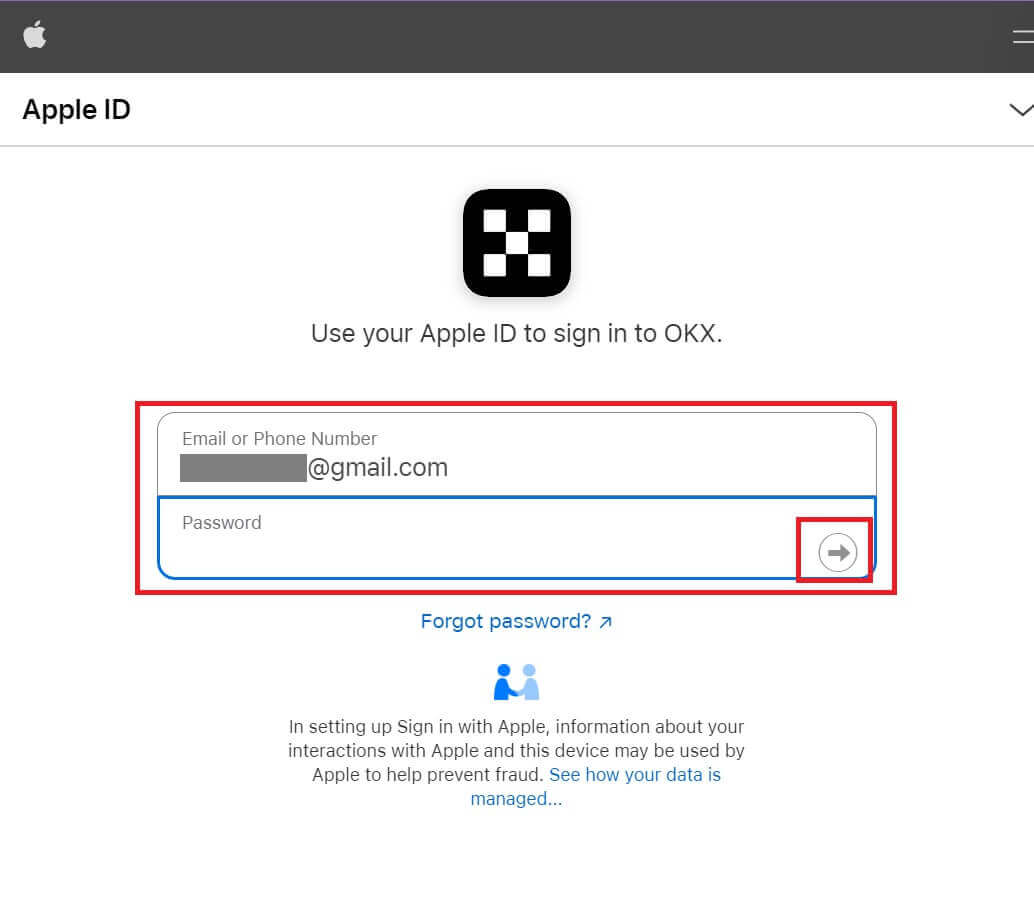
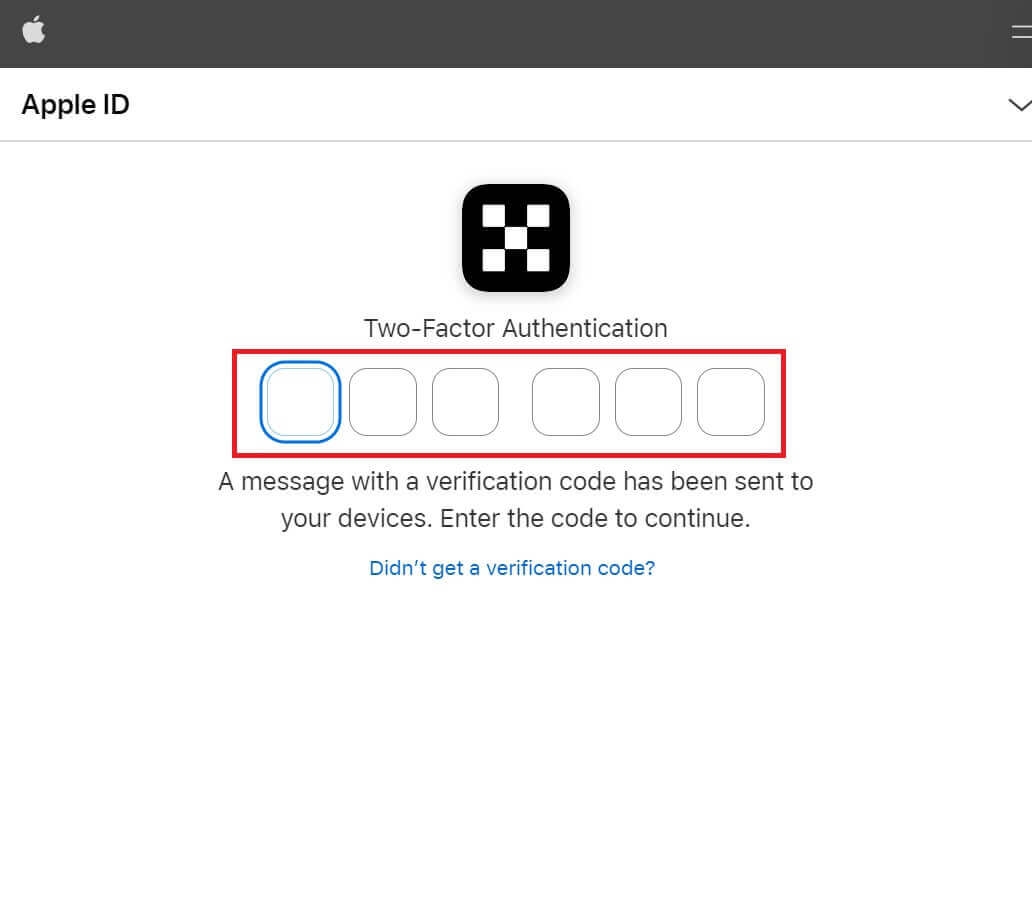
4. Киргенден кийин сиз OKX веб-сайтына багытталасыз. 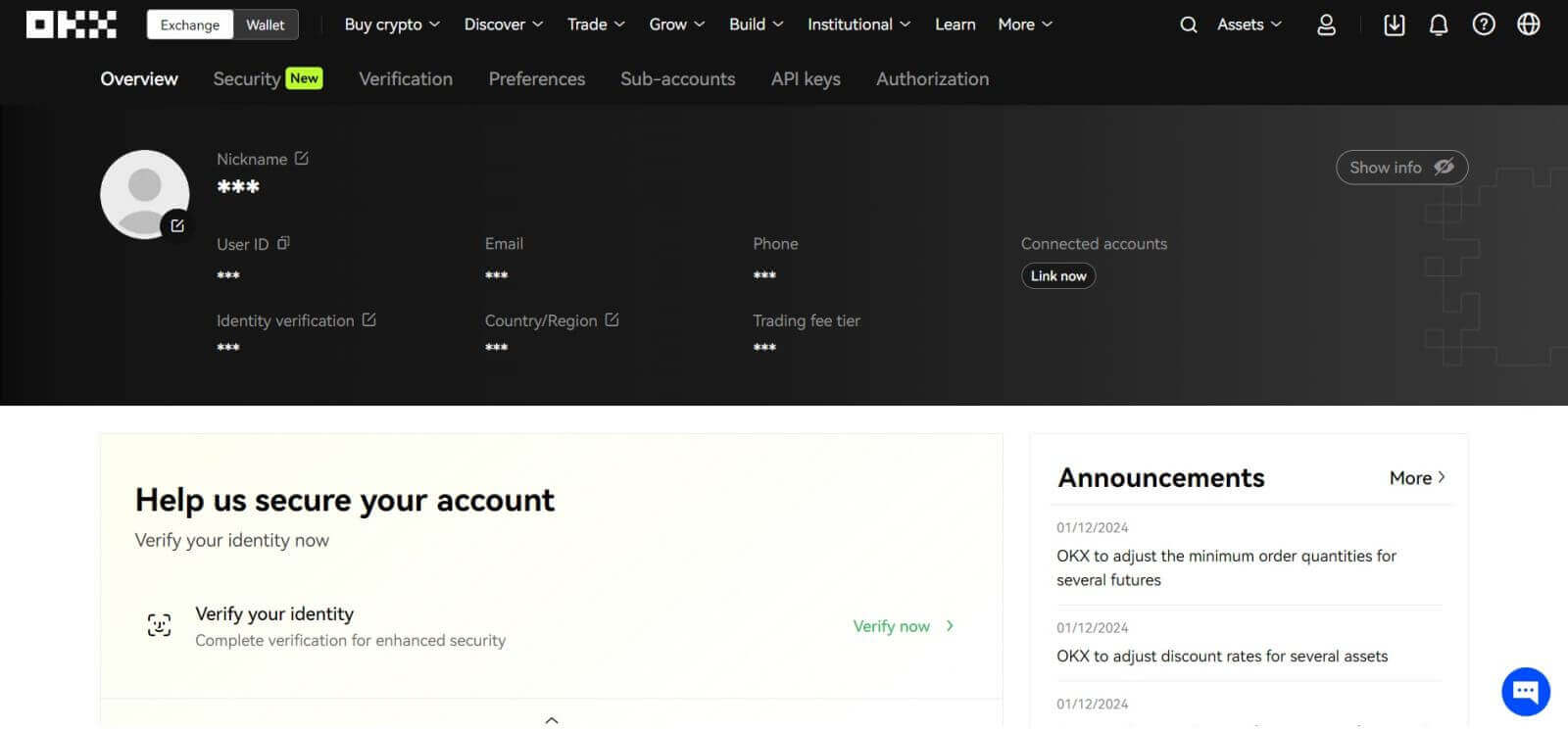
OKX'ке Telegram'ыңыз менен кириңиз
1. OKXке барыңыз жана [ Кирүү ] баскычын басыңыз. 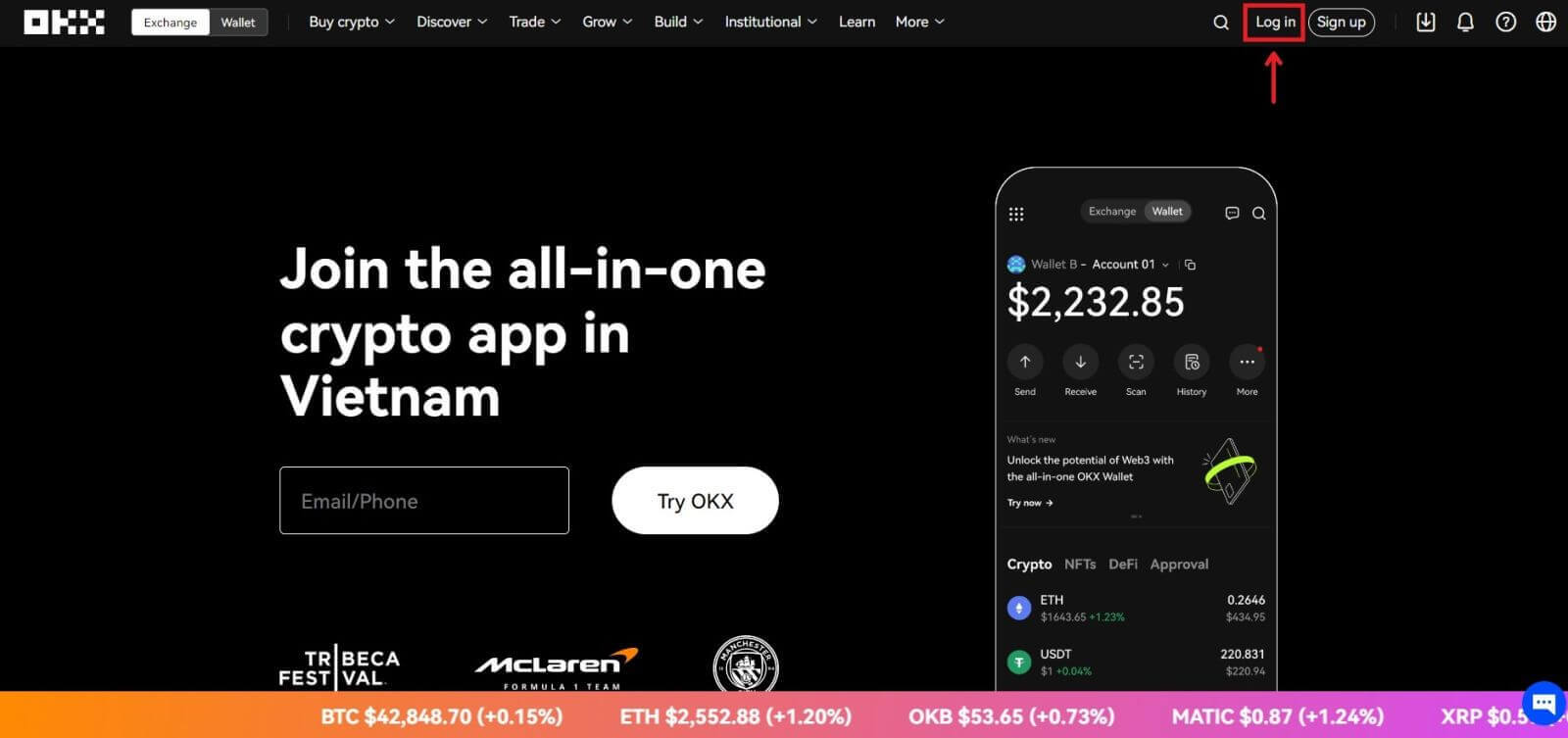
2. [Telegram] баскычын басыңыз. 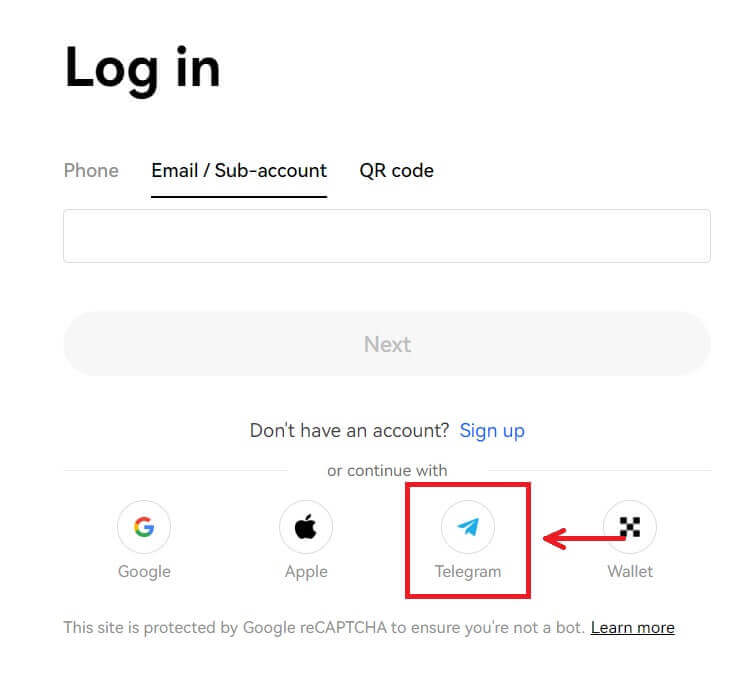
3. Telegram аккаунтуңузду байланыштыруу үчүн Email/Mobile жана сырсөзүңүздү киргизиңиз. 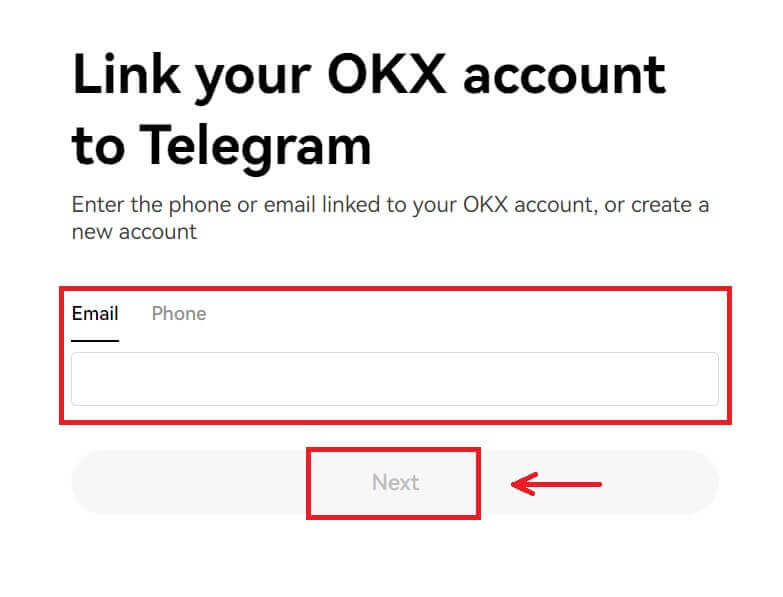
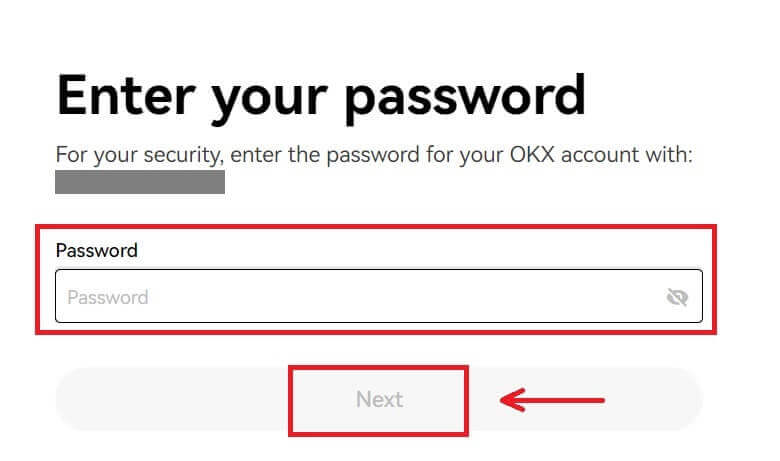
4. Каттоо эсебиңизге жөнөтүлгөн кодду киргизиңиз. 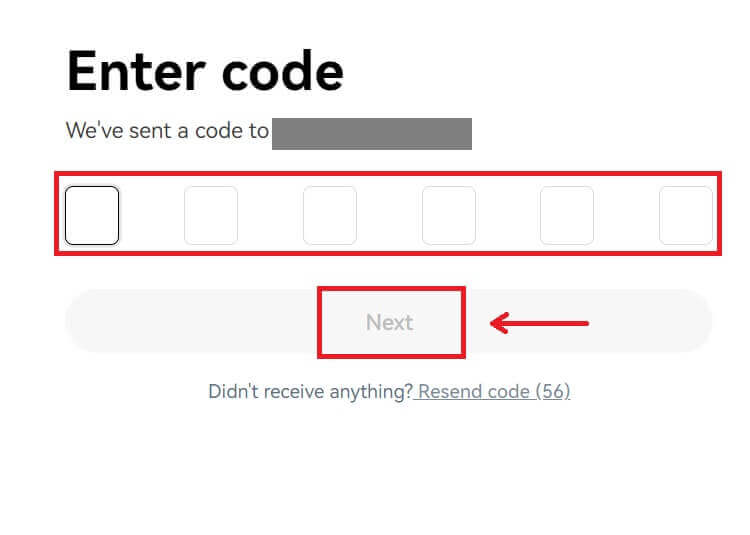
5. Киргенден кийин сиз OKX веб-сайтына багытталасыз. 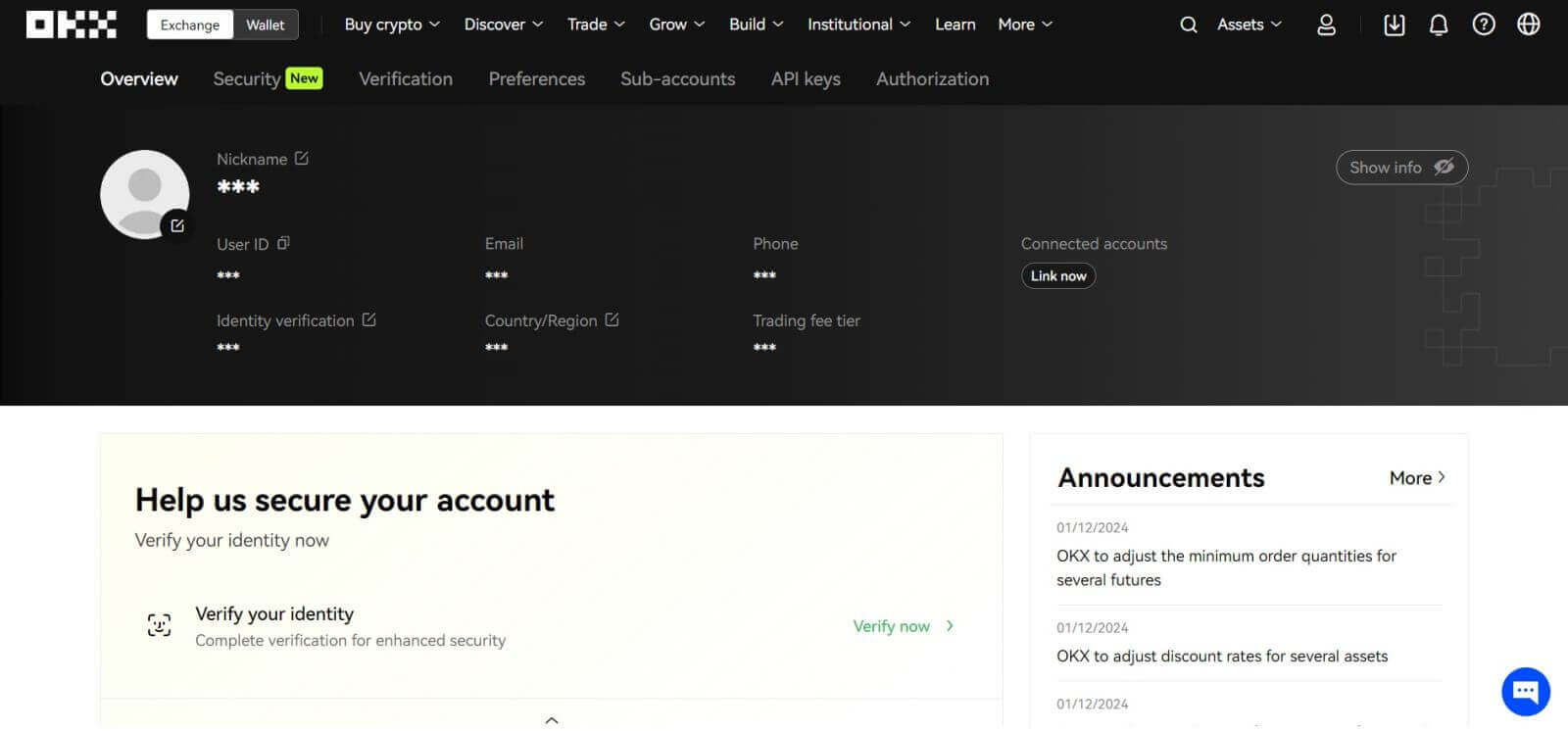
_
OKX колдонмосуна кириңиз
OKX колдонмосун ачып, [Катталуу/Кирүү] баскычын чыкылдатыңыз. 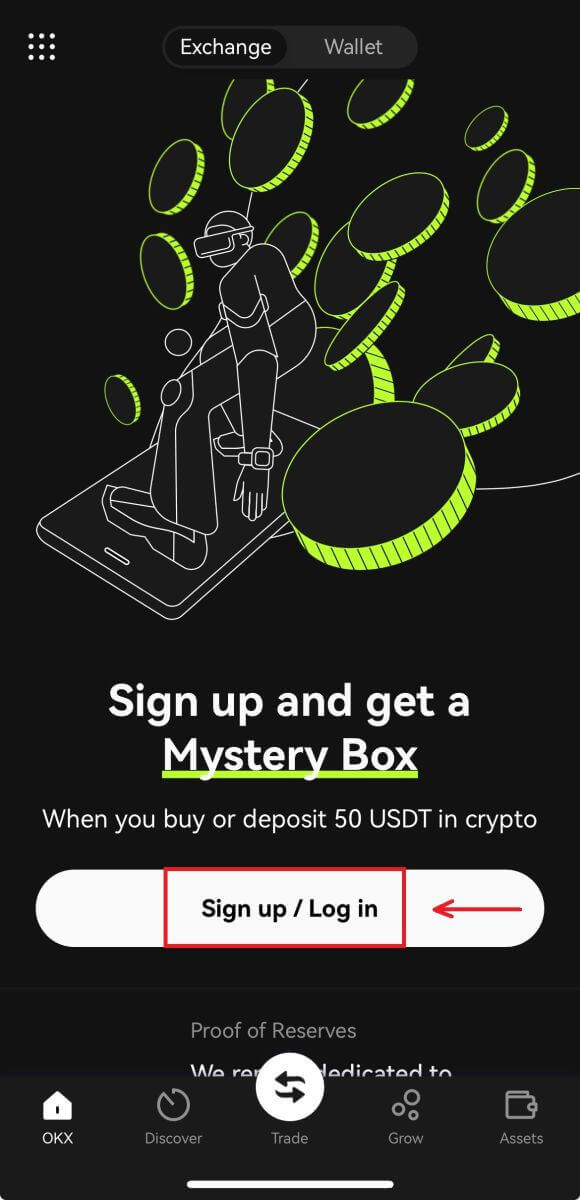
Email/Mobile аркылуу кирүү
1. Маалыматыңызды толтуруңуз жана [Кирүү] баскычын басыңыз 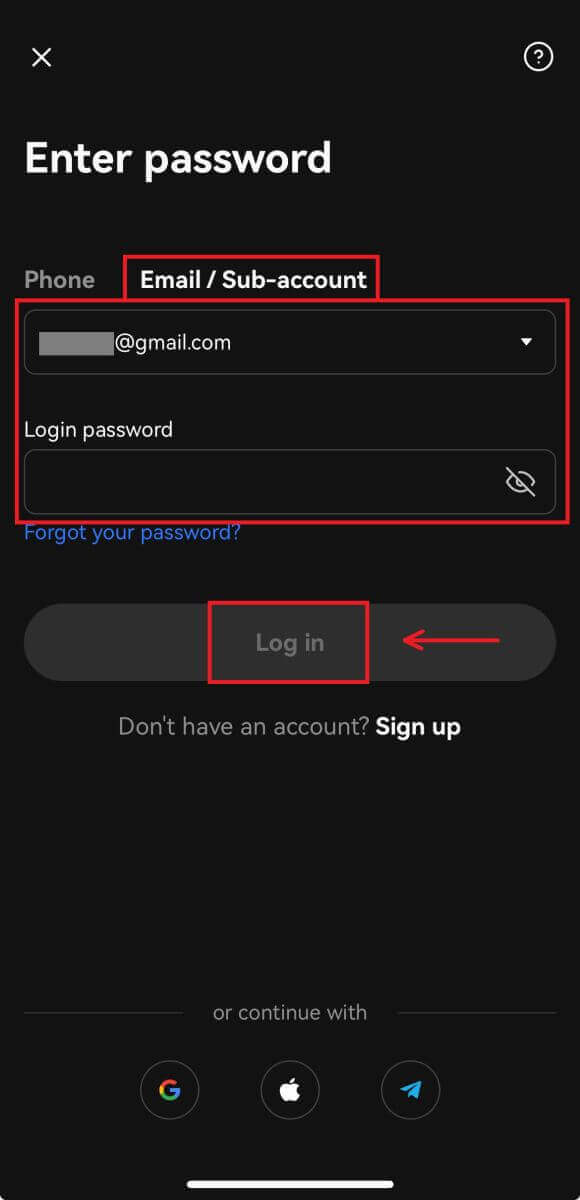
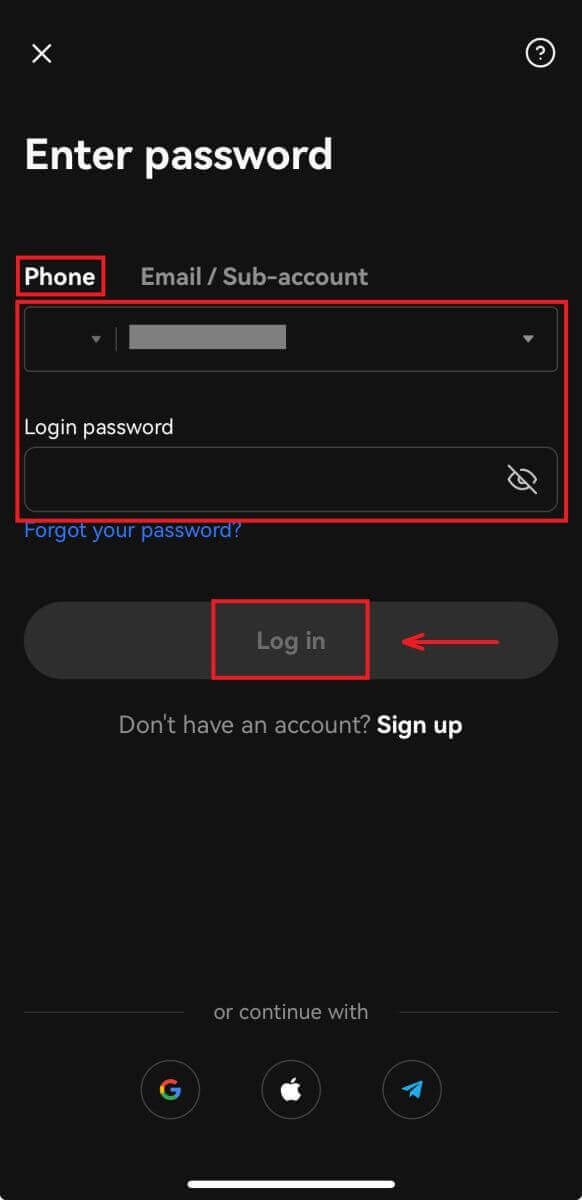
2. Ошондо сиз киресиз жана соода кыла аласыз! 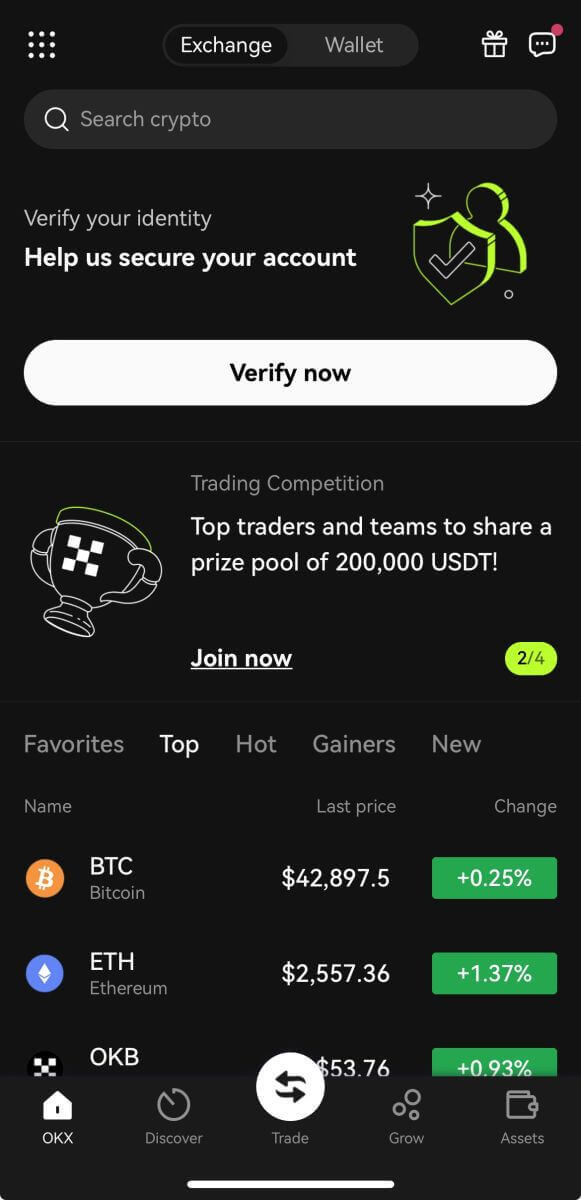
Google аркылуу кирүү
1. [Google] - [Улантуу] дегенди басыңыз. 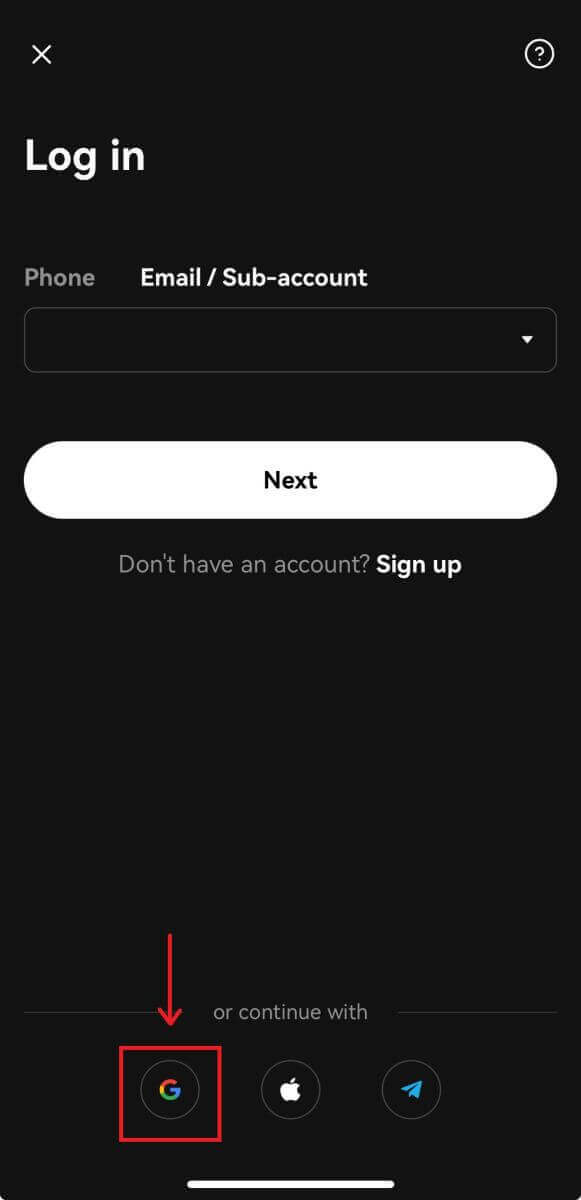
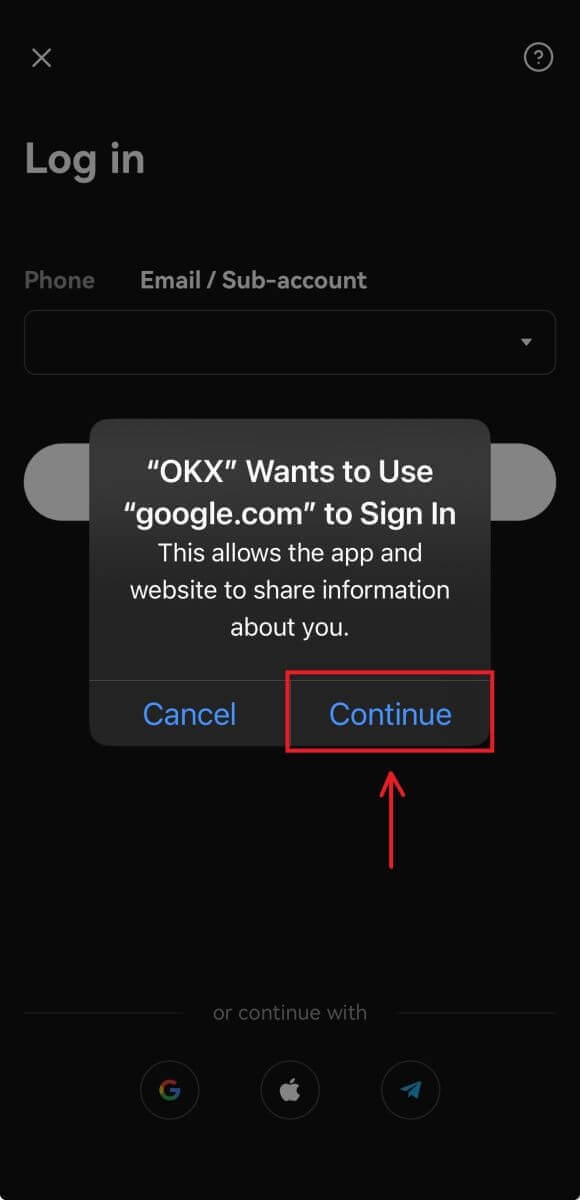
2. Сиз колдонуп жаткан каттоо эсебин тандап, [Улантуу] баскычын басыңыз. 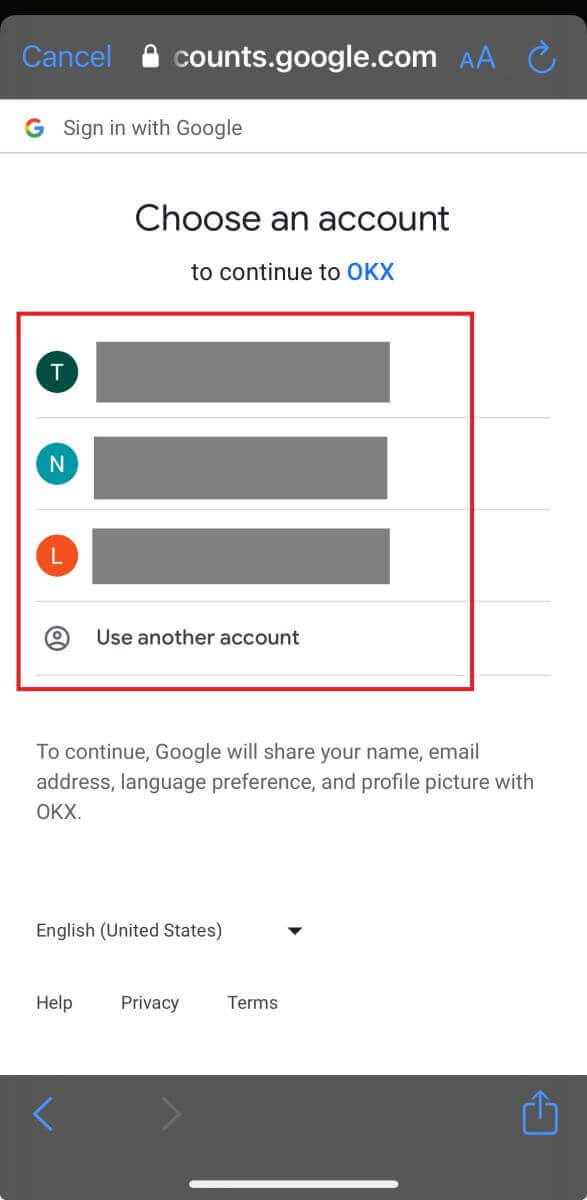
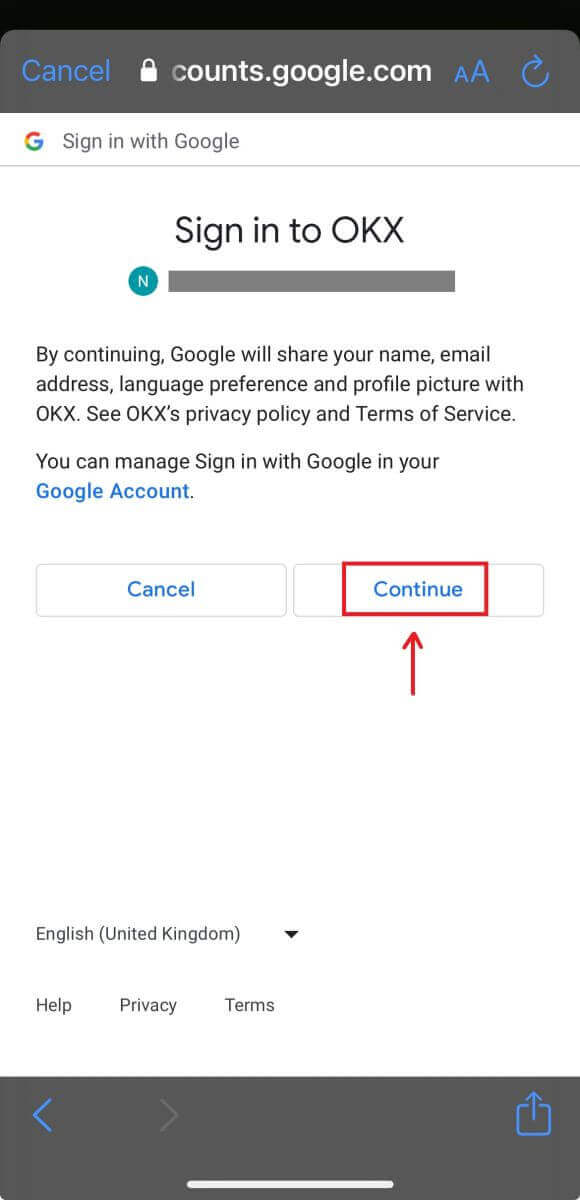
3. Жана сиз киресиз жана соода кыла аласыз! 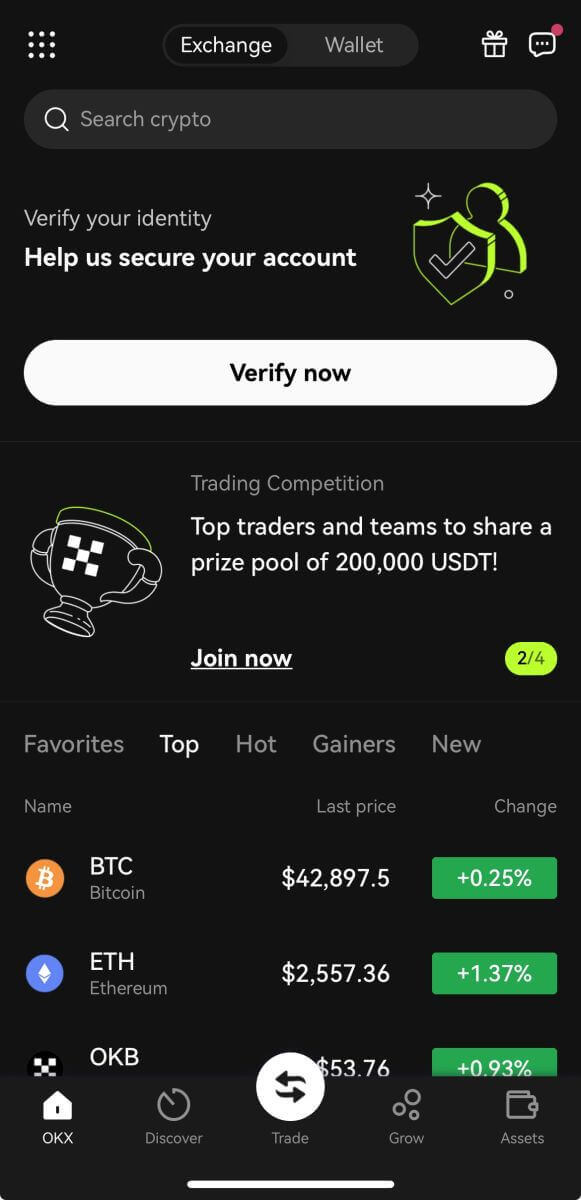
Apple каттоо эсебиңиз менен кирүү
1. [Apple] тандаңыз. Сизден Apple каттоо эсебиңиз аркылуу OKXке кирүү сунушталат. [Улантуу] таптаңыз. 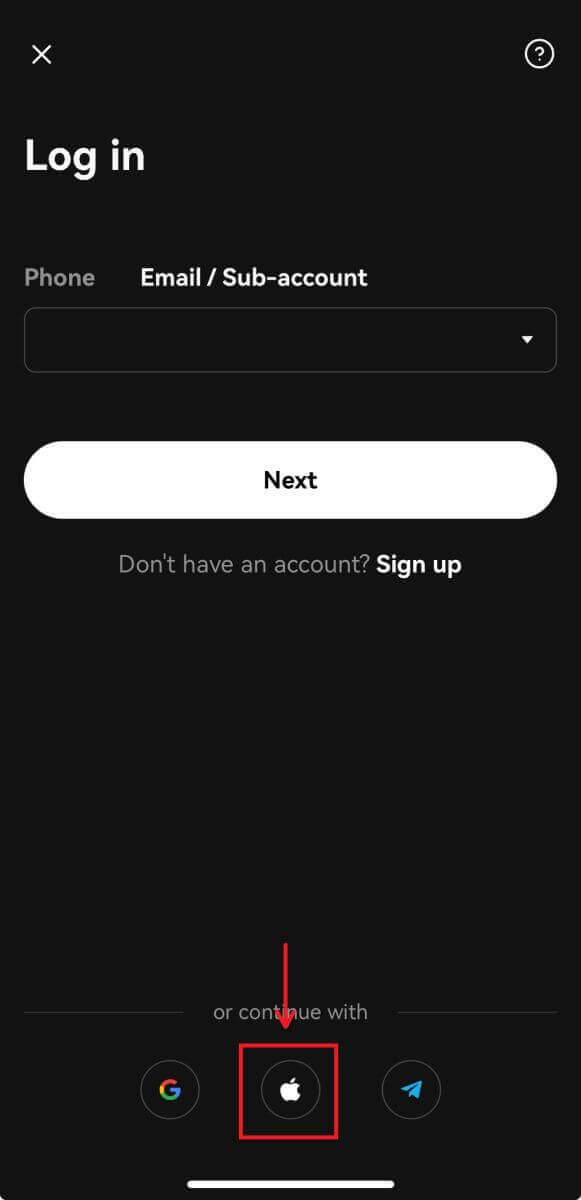
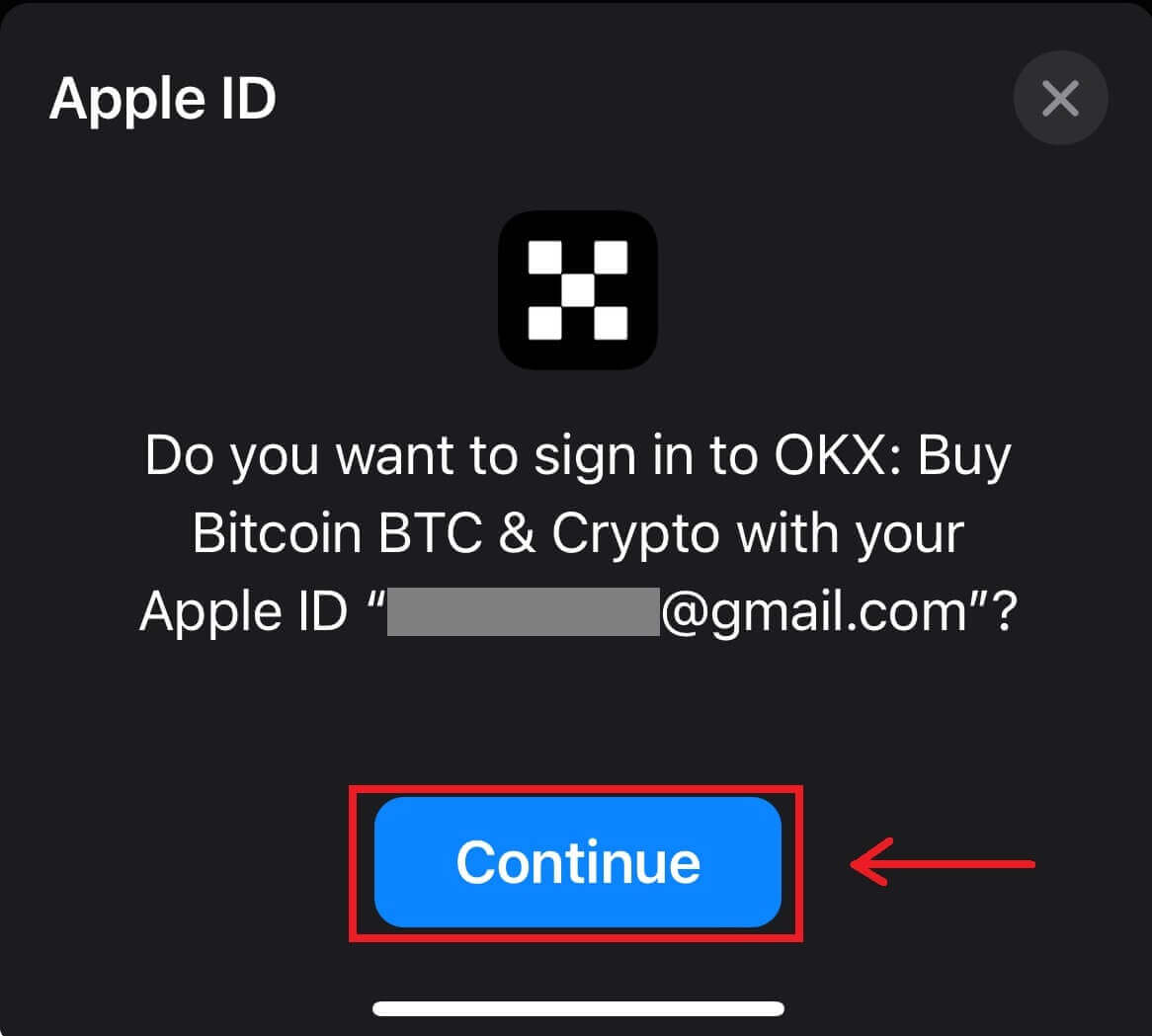
2. Жана сиз киресиз жана соода кыла аласыз! 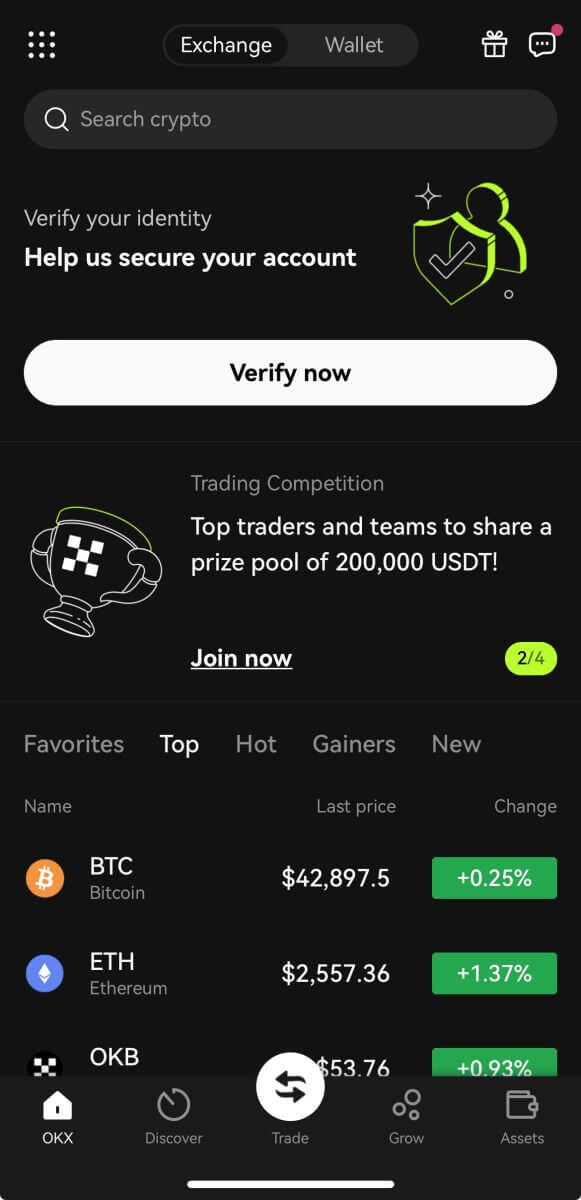
Telegram'ыңыз менен кирүү
1. [Telegram] тандаңыз жана [Улантуу] басыңыз. 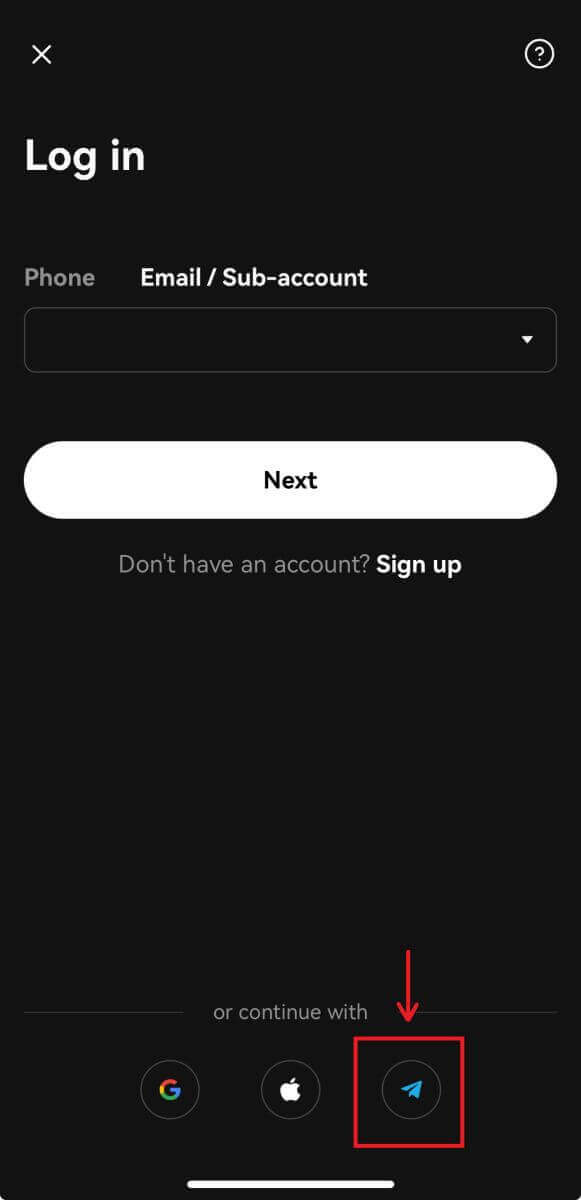
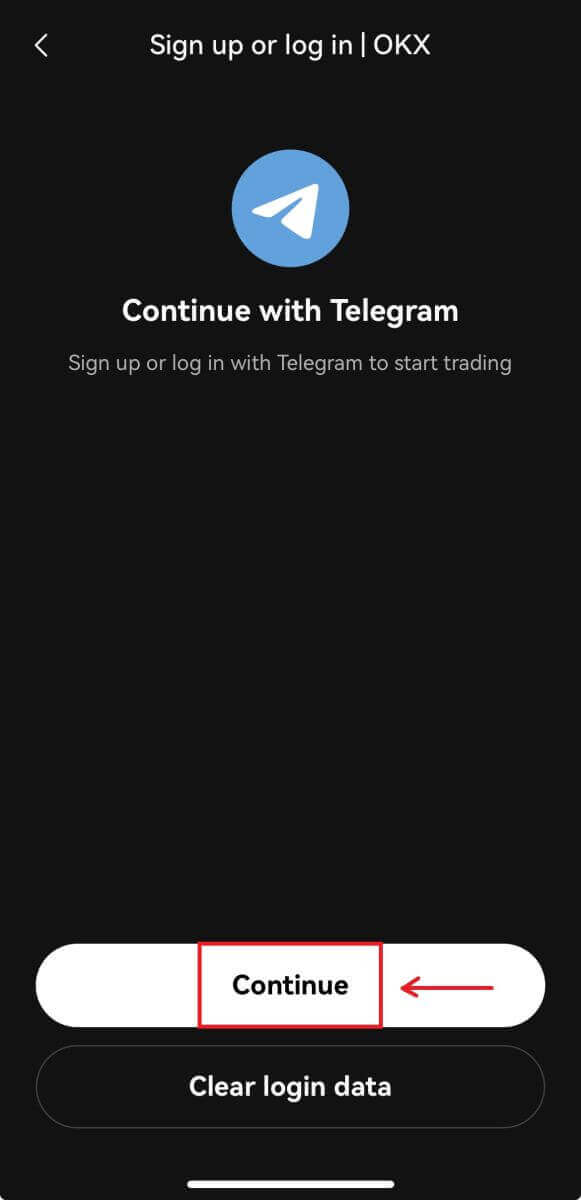
2. Телефон номериңизди киргизип, андан соң Telegram колдонмоңуздагы ырастоону текшериңиз. 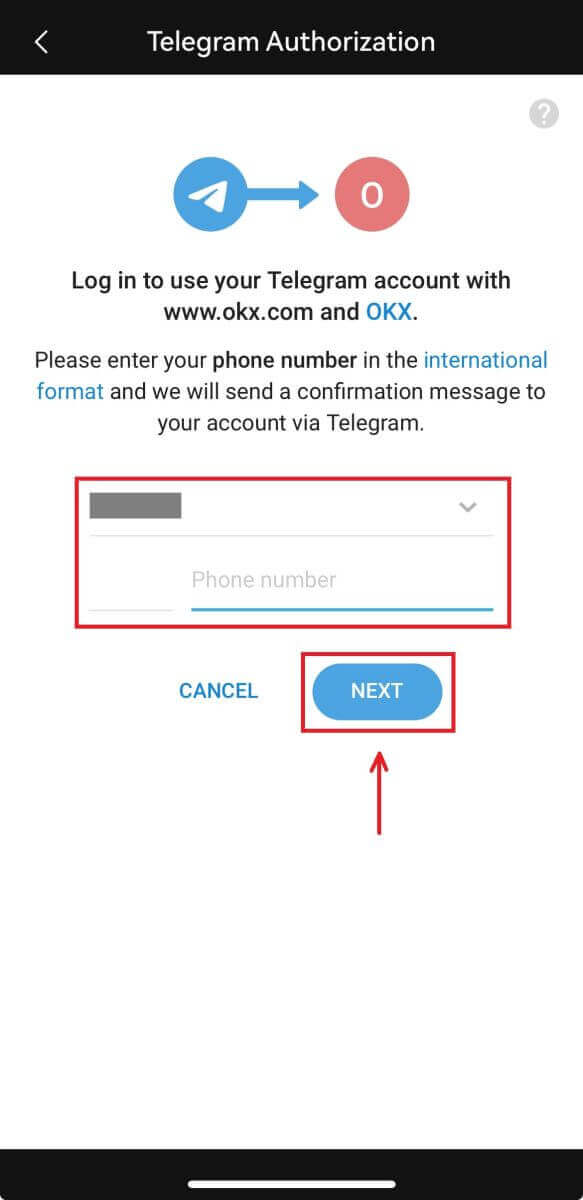
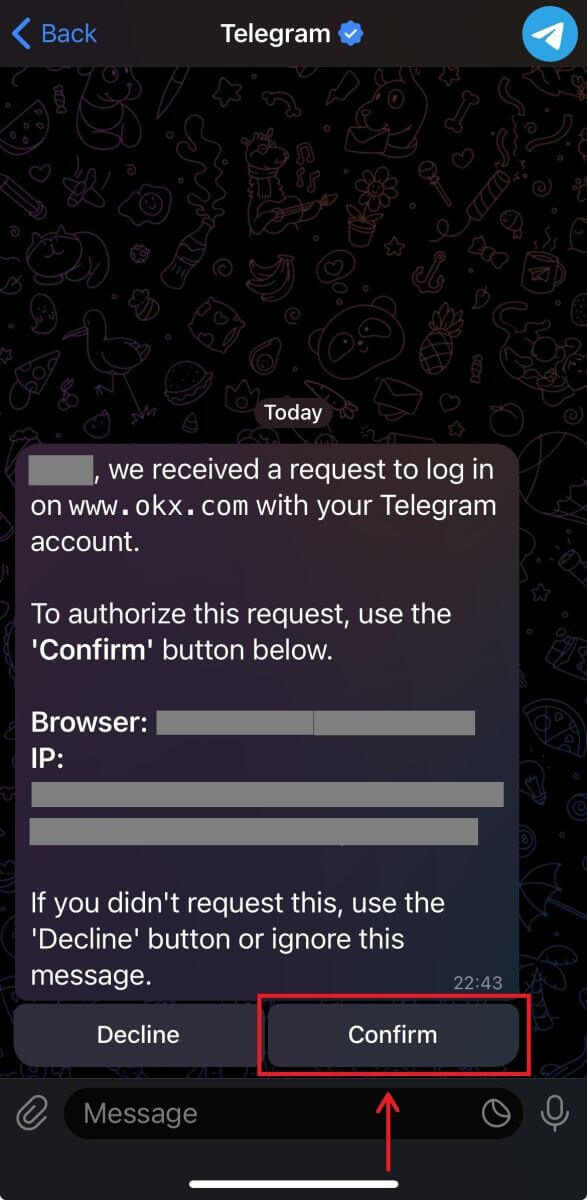
3. Жана сиз киресиз жана соода кыла аласыз! 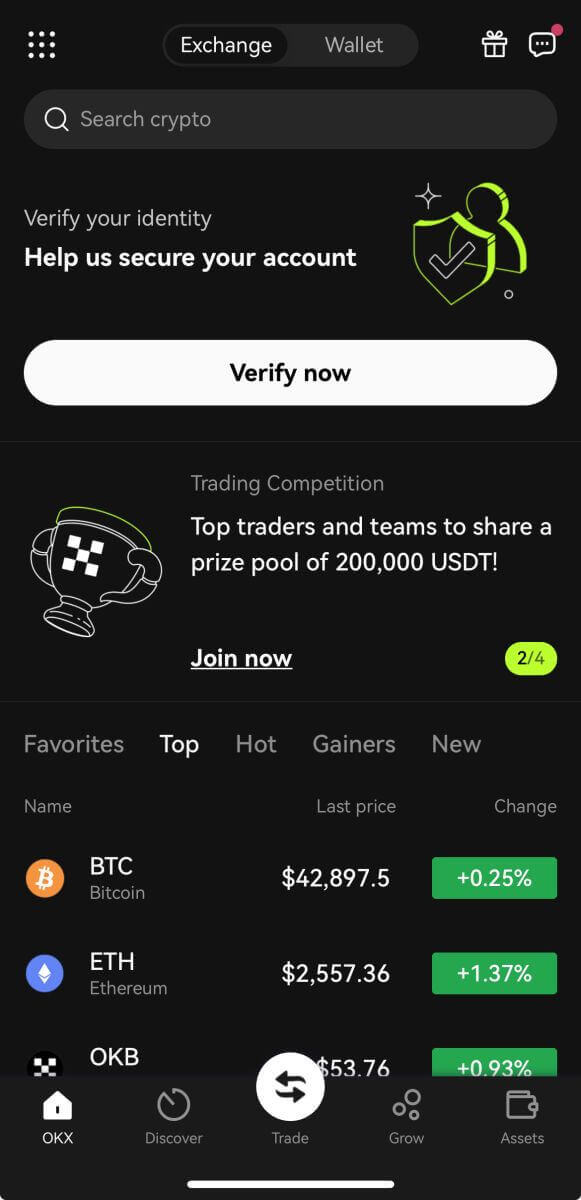
Мен OKX аккаунтунан сырсөзүмдү унутуп калдым
Каттоо эсебиңиздин сырсөзүн OKX веб-сайтынан же колдонмосунан баштапкы абалга келтирсеңиз болот. Коопсуздук себептеринен улам, сырсөз баштапкы абалга келтирилгенден кийин аккаунтуңуздан акча алуу 24 саатка токтотуларын эске алыңыз. 1. OKX веб-сайтына
өтүп , [ Кирүү ] баскычын басыңыз. 2. Кирүү бетинде [Сырсөзүңүздү унутуп калдыңызбы?] дегенди басыңыз.
3. Каттоо эсебиңиздин электрондук почтасын же телефон номерин киргизип, [Аутентификация кодун алуу] баскычын басыңыз. Логин сырсөзүңүздү өзгөрткөндөн кийин 24 сааттын ичинде коопсуздук максатында жаңы түзмөк аркылуу акча ала албай турганыңызды эске алыңыз
4. Электрондук почтаңызга же SMSке келген текшерүү кодун киргизип, улантуу үчүн [Кийинки] баскычын басыңыз. .
5. Жаңы сырсөзүңүздү киргизип, [Ырастоо] баскычын басыңыз.
6. Сырсөзүңүз ийгиликтүү калыбына келтирилгенден кийин, сайт сизди кайра Кирүү барагына багыттайт. Жаңы сырсөзүңүз менен кириңиз жана бүтүңүз.
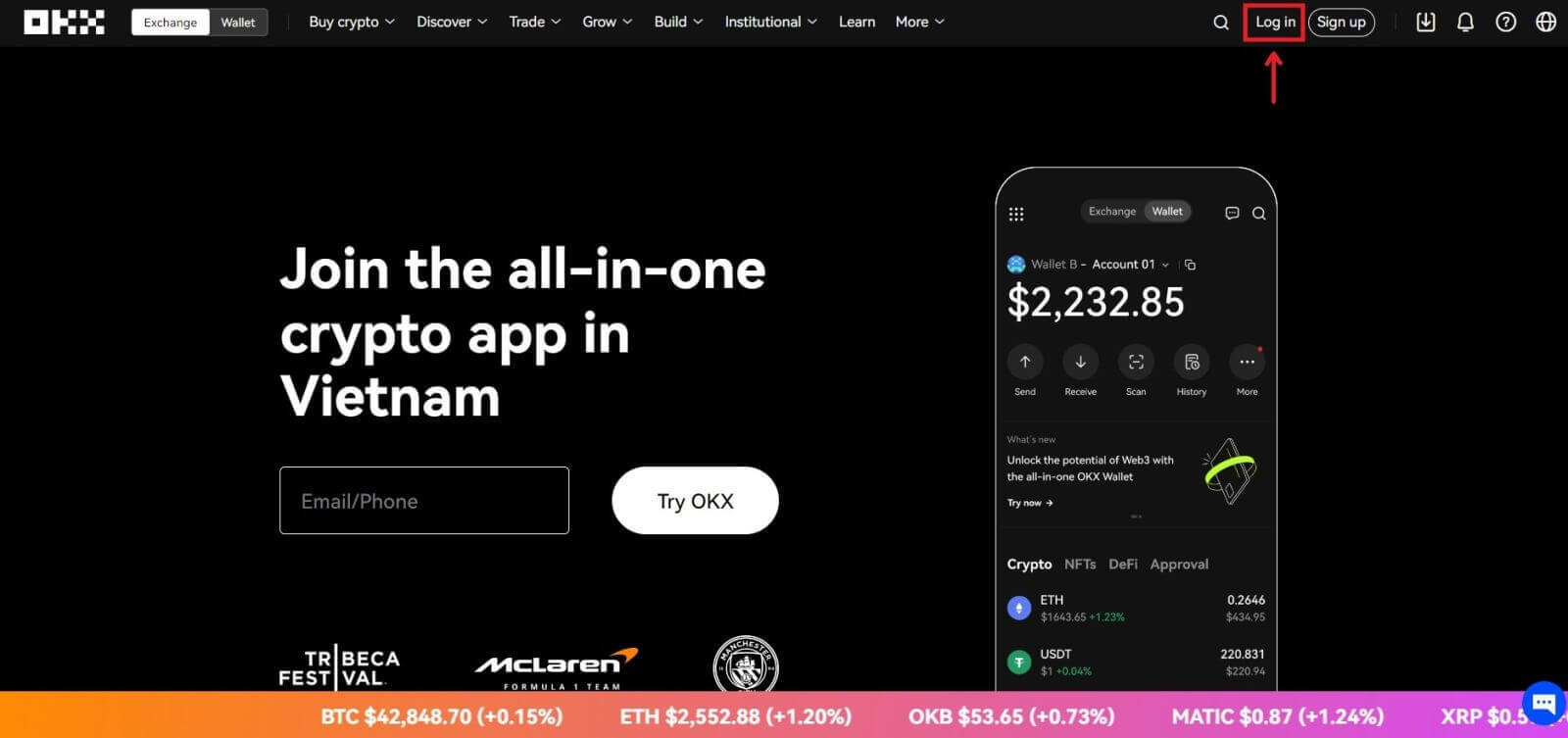
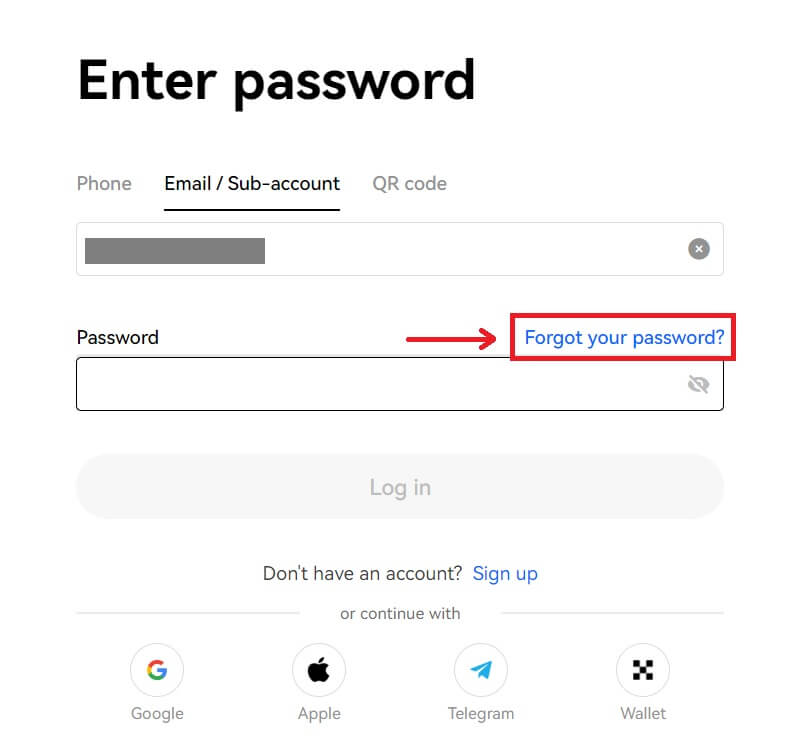
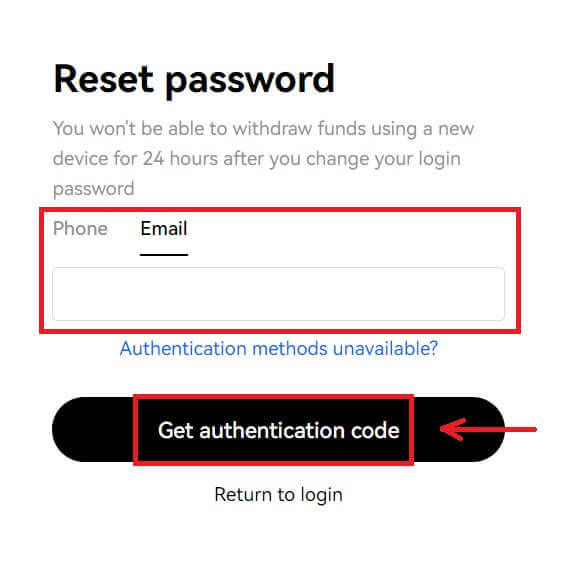
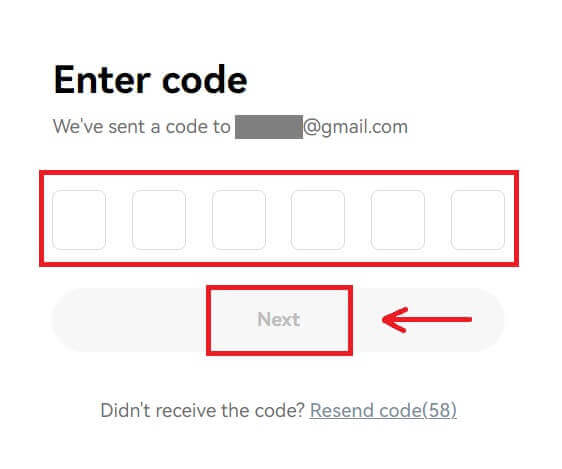
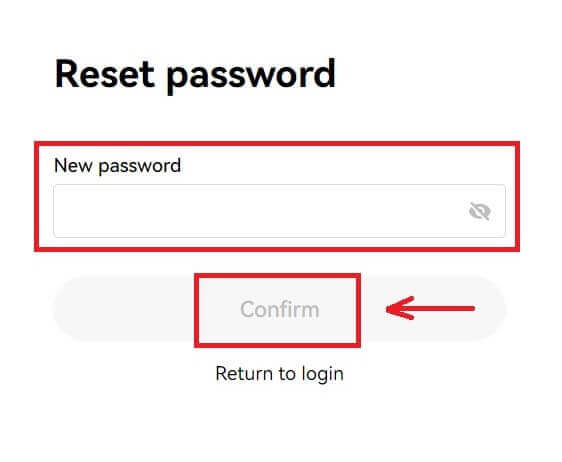
Көп берилүүчү суроолор (FAQ)
Каттоо эсебимди кантип тоңдурсам болот?
1. OKX аккаунтуңузга кирип, [Коопсуздук] бөлүмүнө өтүңүз.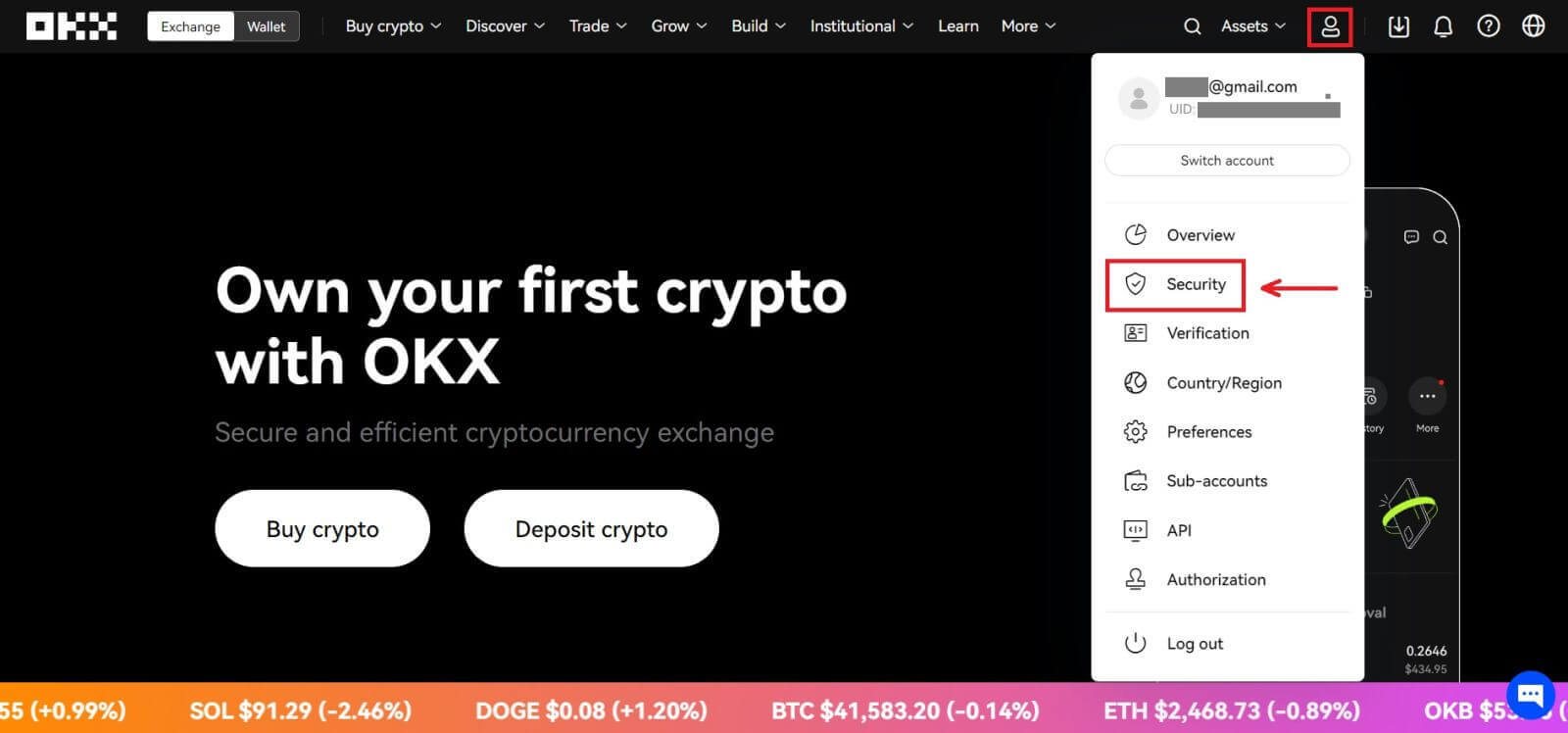
2. Коопсуздук борборунун бетинен "Аккаунтту башкаруу" дегенди таап, [Аккаунтту тоңдуруу] тандаңыз.
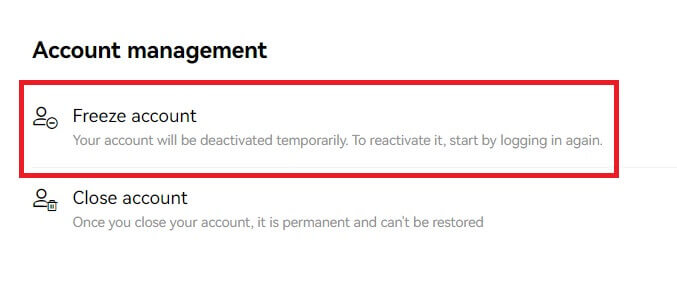
3. "Эсепти тоңдуруп коюунун себебин" тандаңыз. Эгерде сиз аны тоңдуруп коюуну ырастасаңыз, төмөнкү шарттарды белгилеңиз. [Каттоо эсебин тоңдургуч] тандаңыз.
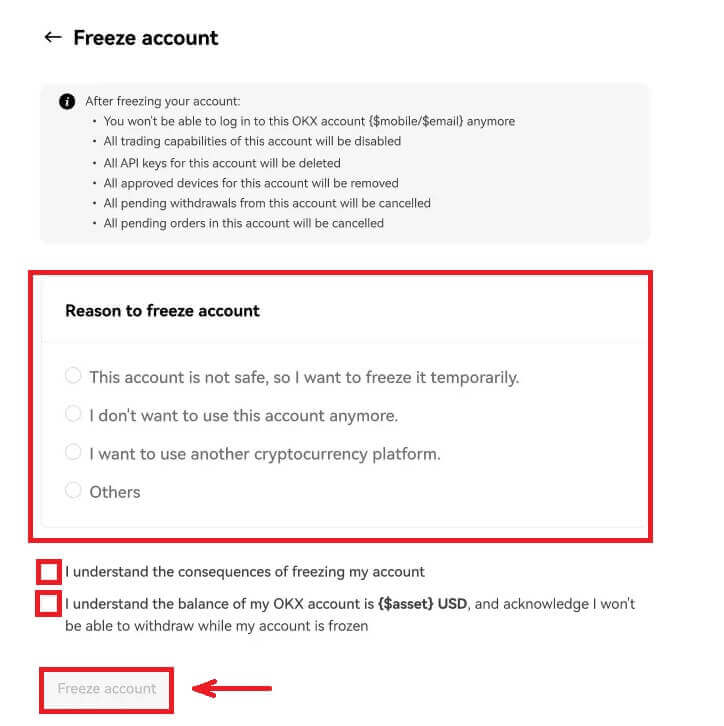
4. SMS/email жана Authenticator кодун алыңыз жана каттоо эсебин тоңдоого ырастаңыз
Эскертүү: аны тоңдуруп коюудан мурун каттоо эсебиңиздеги Authenticator колдонмосу менен байланыштыруу талап кылынат
Өткөөл ачкычтар деген эмне?
OKX азыр эки факторлуу аутентификация ыкмасы катары Fast Identity Online (FIDO) ачкычтарын колдойт. Кирүү ачкычтары аутентификация коддорусуз сырсөзсүз кирүү мүмкүнчүлүгүн берет. Бул аккаунтуңузду коргоонун эң коопсуз варианты жана сиз кирүү үчүн биометрикаңызды же USB коопсуздук ачкычын колдонсоңуз болот.
Аутентификация колдонмосун кантип байланыштырсам болот?
1. OKX аккаунтуңузга кирип, [Коопсуздук] бөлүмүнө өтүңүз. 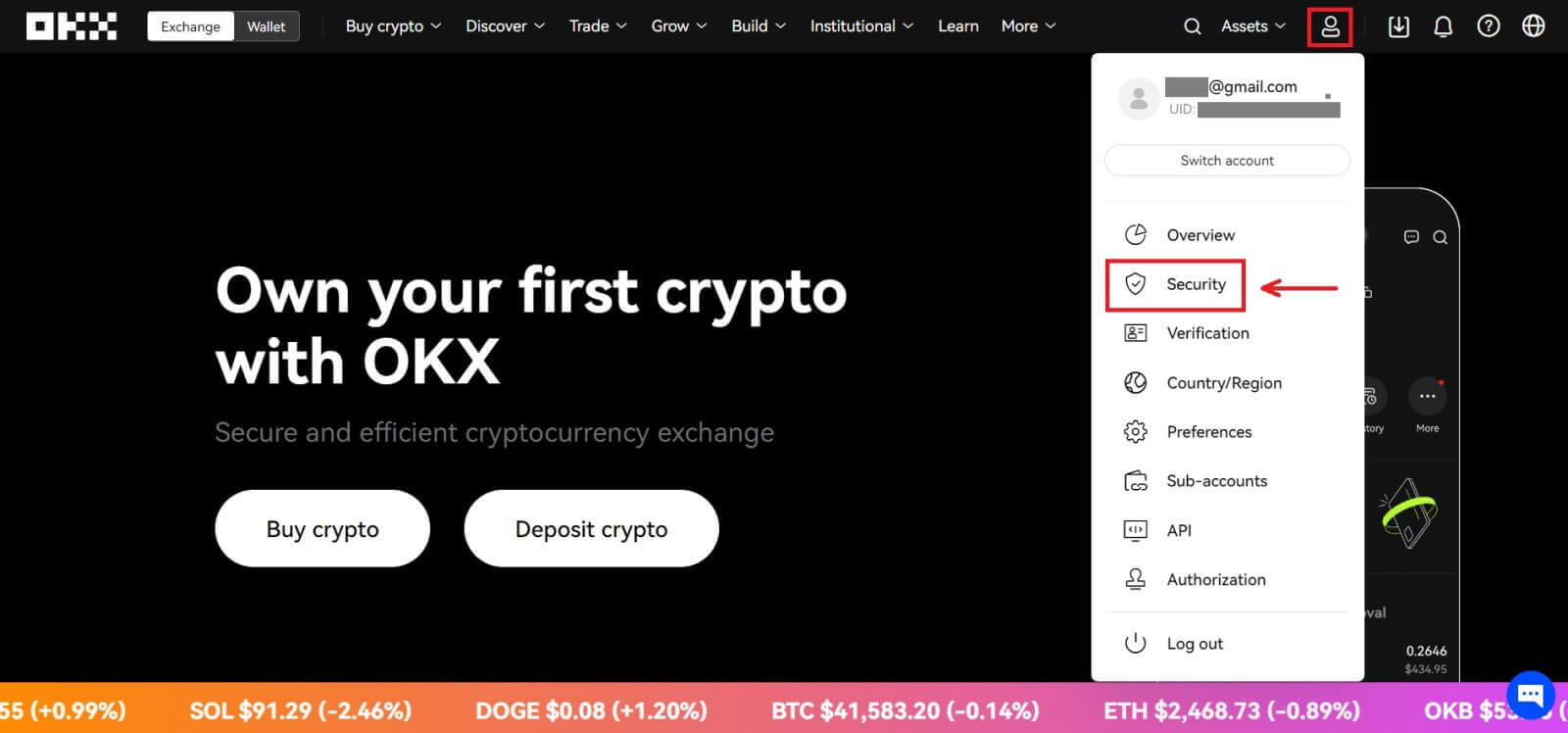 2. Коопсуздук борборунда "Authenticator колдонмосун" таап, [Орнотуу] тандаңыз.
2. Коопсуздук борборунда "Authenticator колдонмосун" таап, [Орнотуу] тандаңыз. 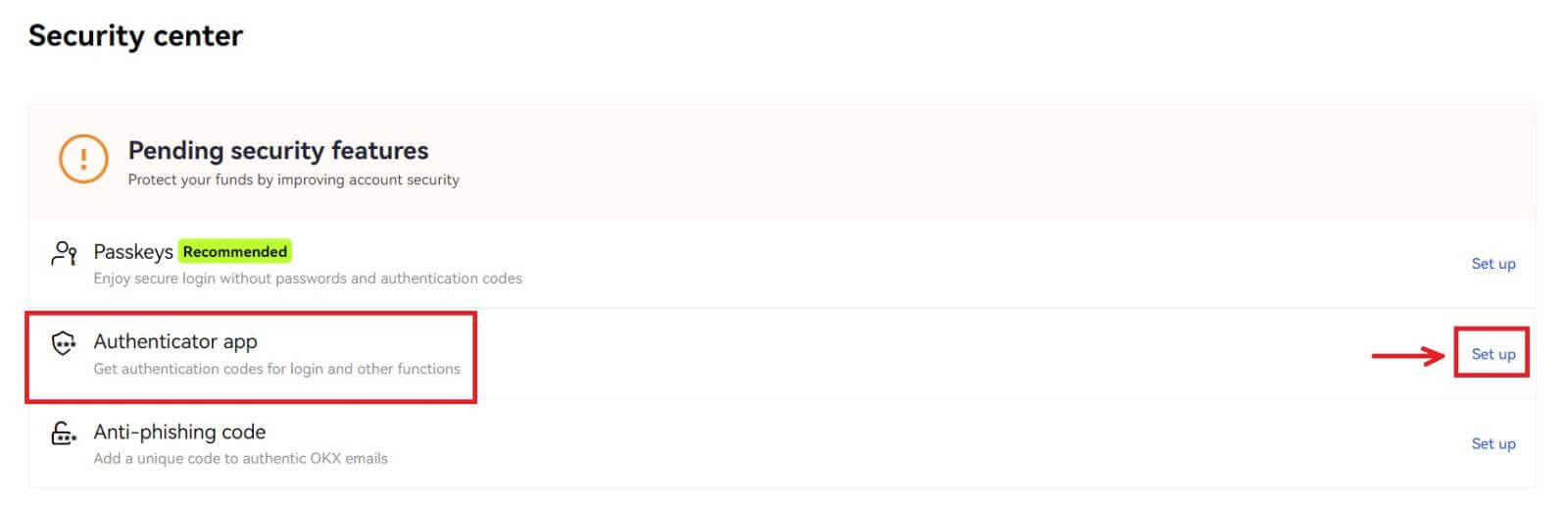 3. Учурдагы аутентификация колдонмоңузду ачыңыз же аныктыгын текшерүүчү колдонмону жүктөп алып орнотуңуз, QR кодун скандаңыз же 6 орундуу текшерүү кодун алуу үчүн колдонмодогу Орнотуу ачкычын кол менен киргизиңиз
3. Учурдагы аутентификация колдонмоңузду ачыңыз же аныктыгын текшерүүчү колдонмону жүктөп алып орнотуңуз, QR кодун скандаңыз же 6 орундуу текшерүү кодун алуу үчүн колдонмодогу Орнотуу ачкычын кол менен киргизиңиз 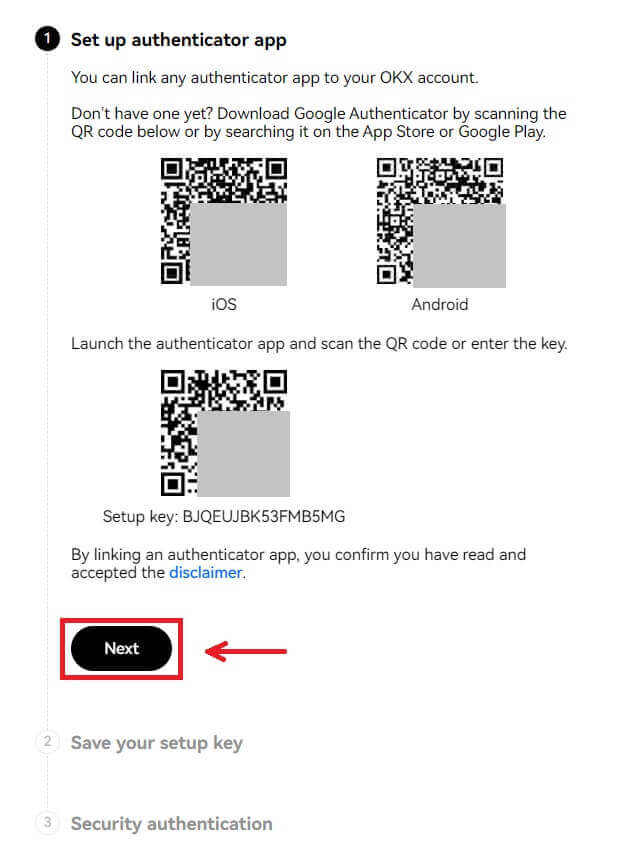
4. Электрондук почта/телефон кодун, аутентификация колдонмосунун кодун жана [Ырастоо] тандаңыз. Аныктыгын текшерүүчү колдонмоңуз ийгиликтүү шилтемеленет. 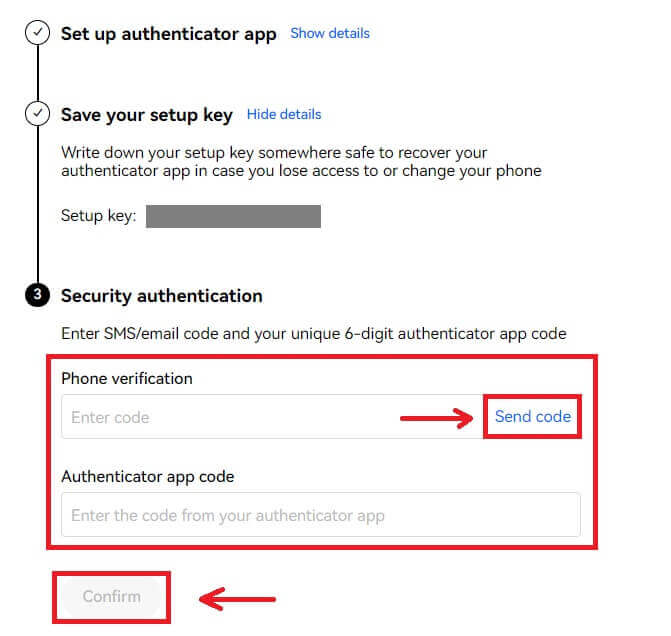
OKXке кантип депозит салуу керек
OKXде кредиттик/дебеттик карта менен крипто кантип сатып алса болот
Кредит/дебеттик карта менен крипто сатып алыңыз (Интернет)
1. OKX аккаунтуңузга кирип, [Крипто сатып алуу] - [Экспресс сатып алуу] баскычын басыңыз. 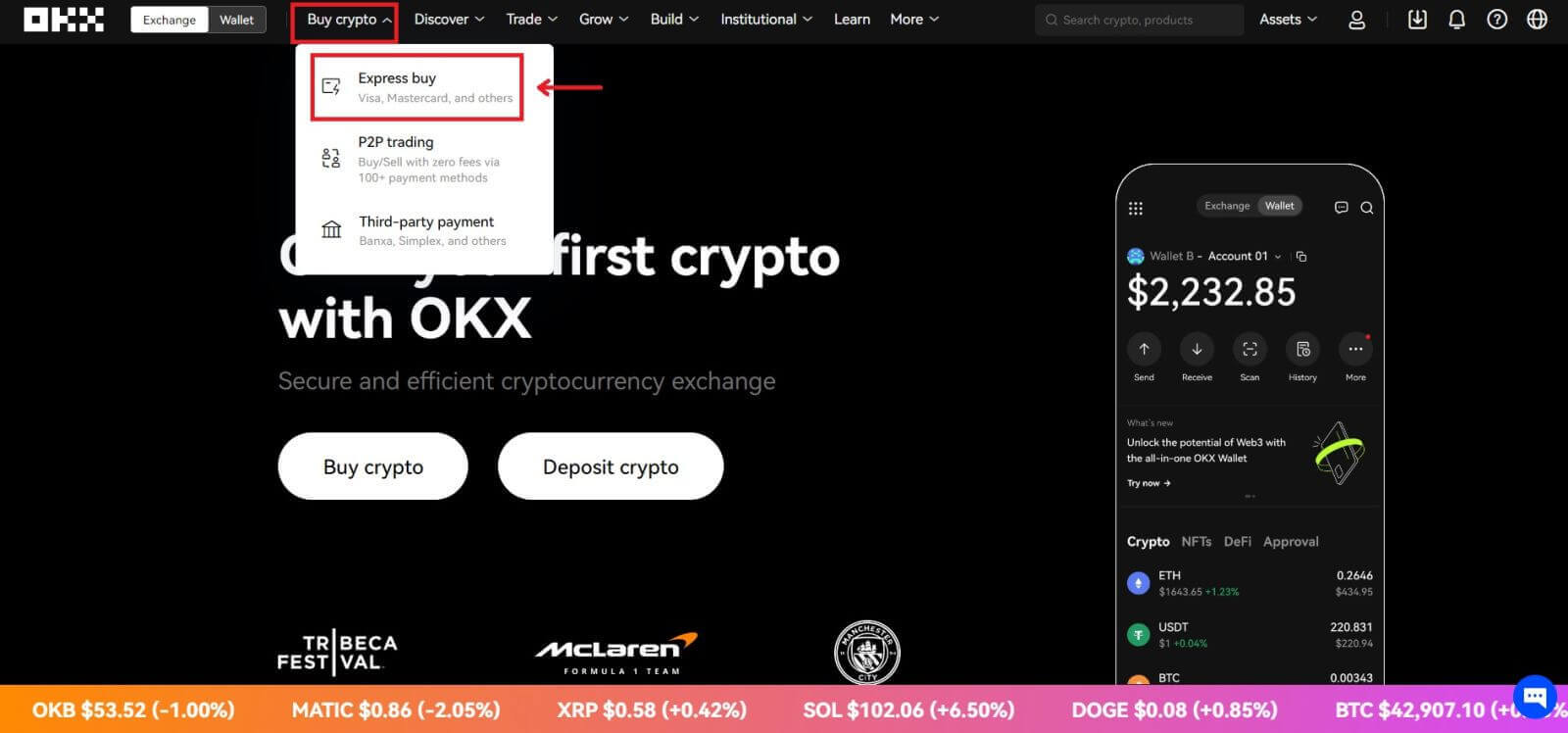 2. Бул жерде сиз ар кандай фиат валюталары менен крипто сатып алууну тандай аласыз. Сиз короткуңуз келген fiat суммасын киргизиңиз жана система сиз ала турган крипто суммасын автоматтык түрдө көрсөтөт. [USDT сатып алуу] баскычын басыңыз.
2. Бул жерде сиз ар кандай фиат валюталары менен крипто сатып алууну тандай аласыз. Сиз короткуңуз келген fiat суммасын киргизиңиз жана система сиз ала турган крипто суммасын автоматтык түрдө көрсөтөт. [USDT сатып алуу] баскычын басыңыз. 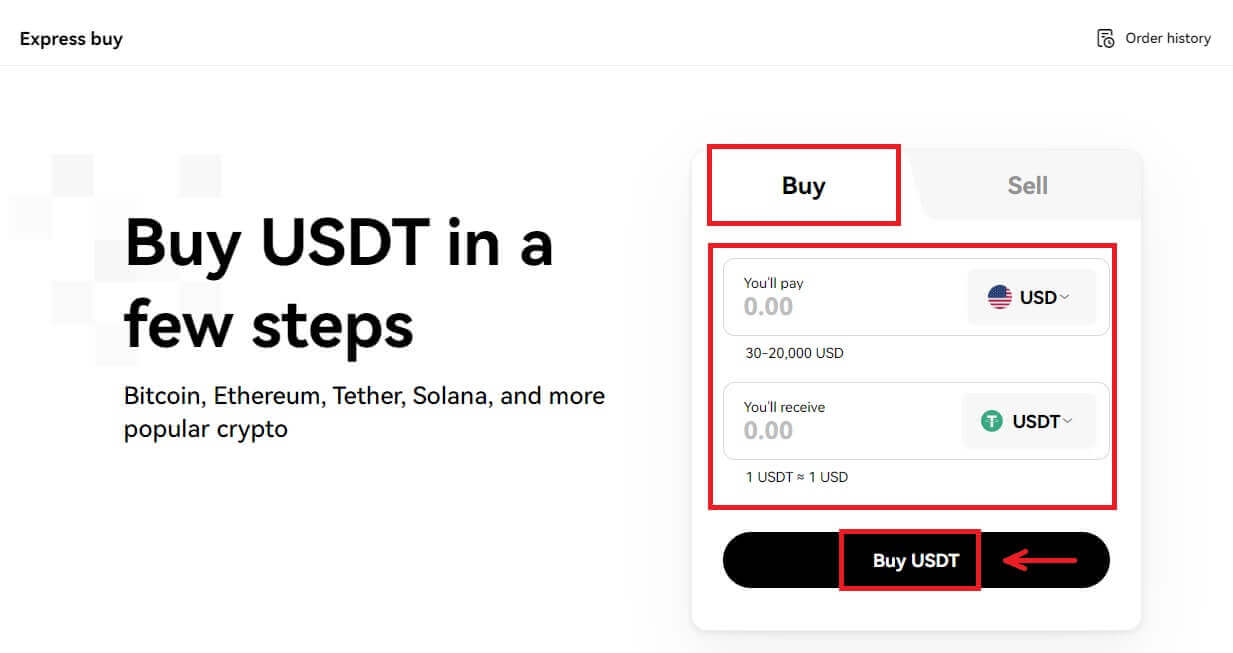
3. VISA менен сатып алууну тандап, андан кийин [Кийинки] баскычын басыңыз. Буйрутмаңыздын алдын ала көрүнүшүн текшерип, [USDT сатып алуу] баскычын басыңыз. 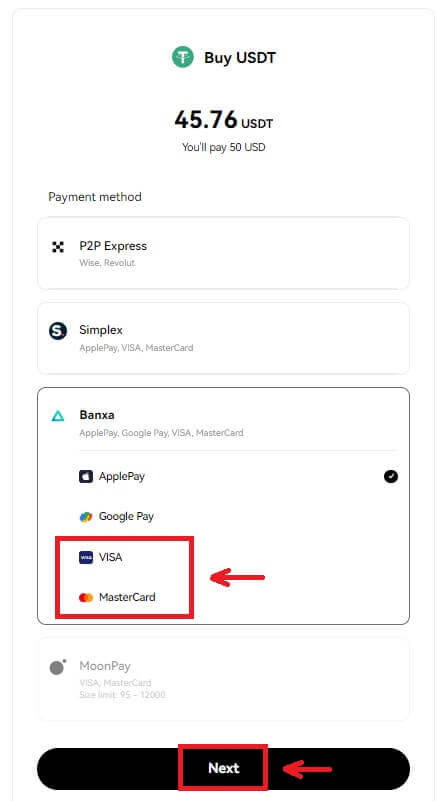
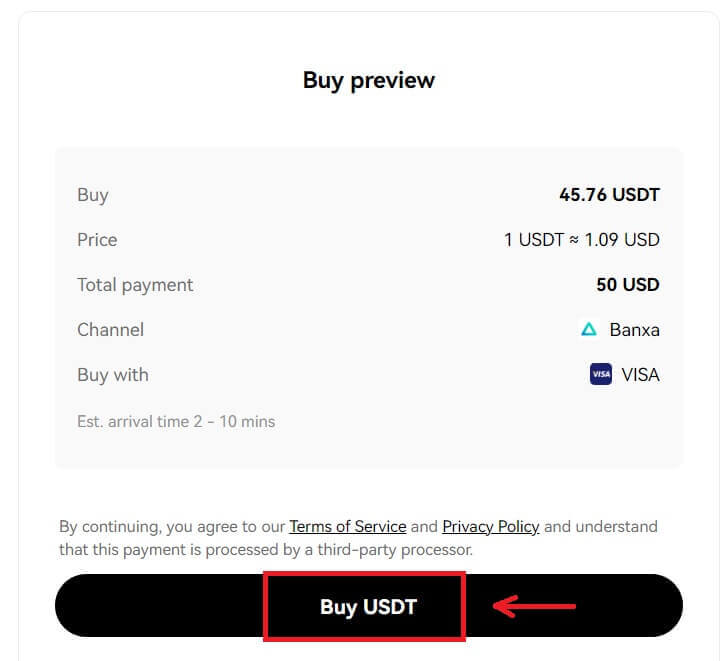
4. Сиз Banxa баракчасына багытталасыз, ал жерден [Заказ түзүү] баскычын басыңыз. 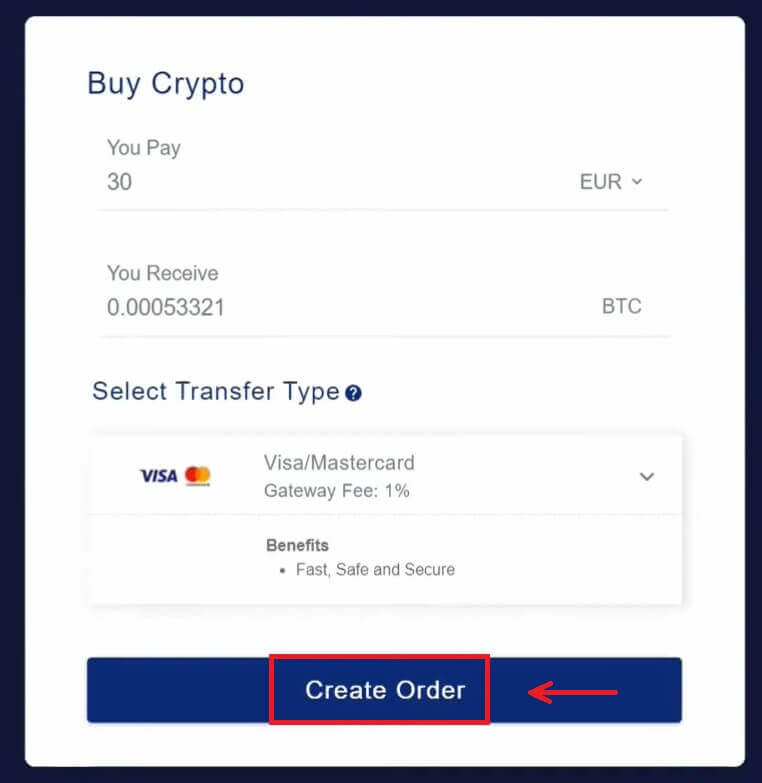
5. Карта маалыматыңызды киргизип, [Улантуу] баскычын басыңыз. 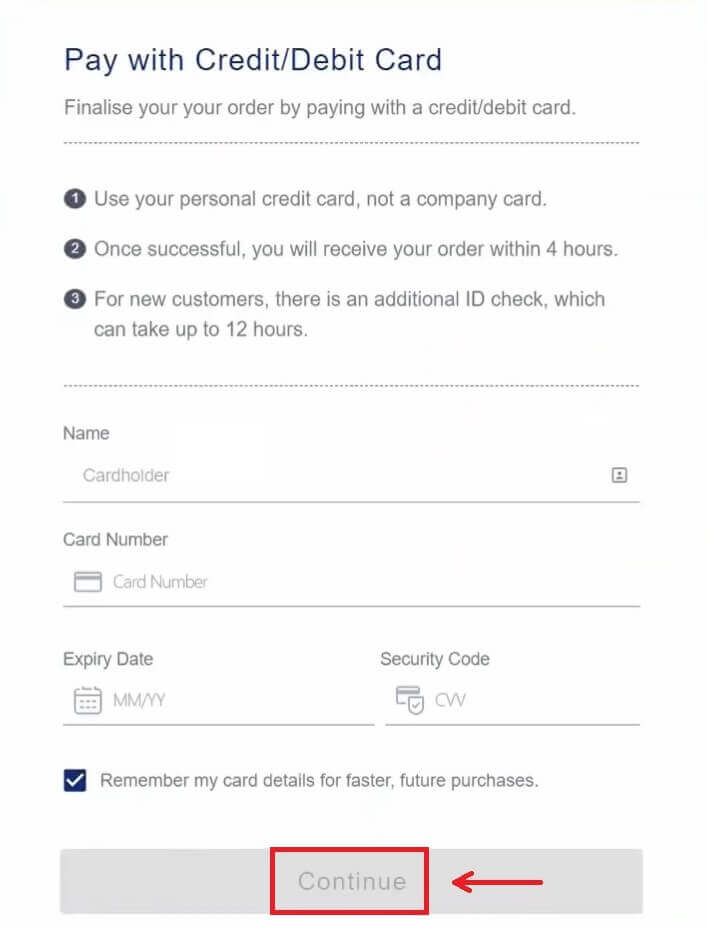
6. Төлөм аяктагандан кийин, сиз буйрутма абалын жана [OKXге кайтуу] көрө аласыз. 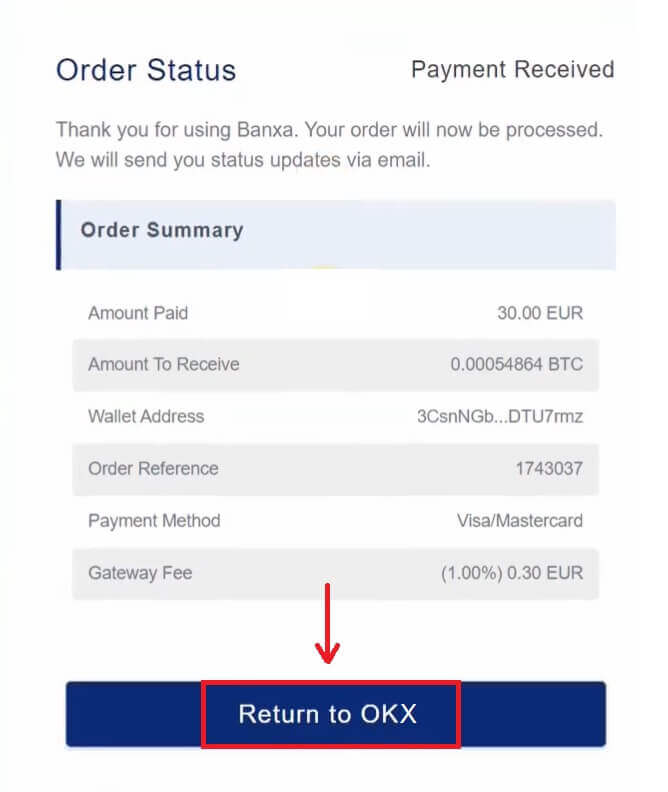
Кредит/дебеттик карта менен крипто сатып алыңыз (колдонмо)
1. Жогорку сол бурчтагы меню сөлөкөтүн тандап, андан соң [Сатып алуу] баскычын басыңыз. 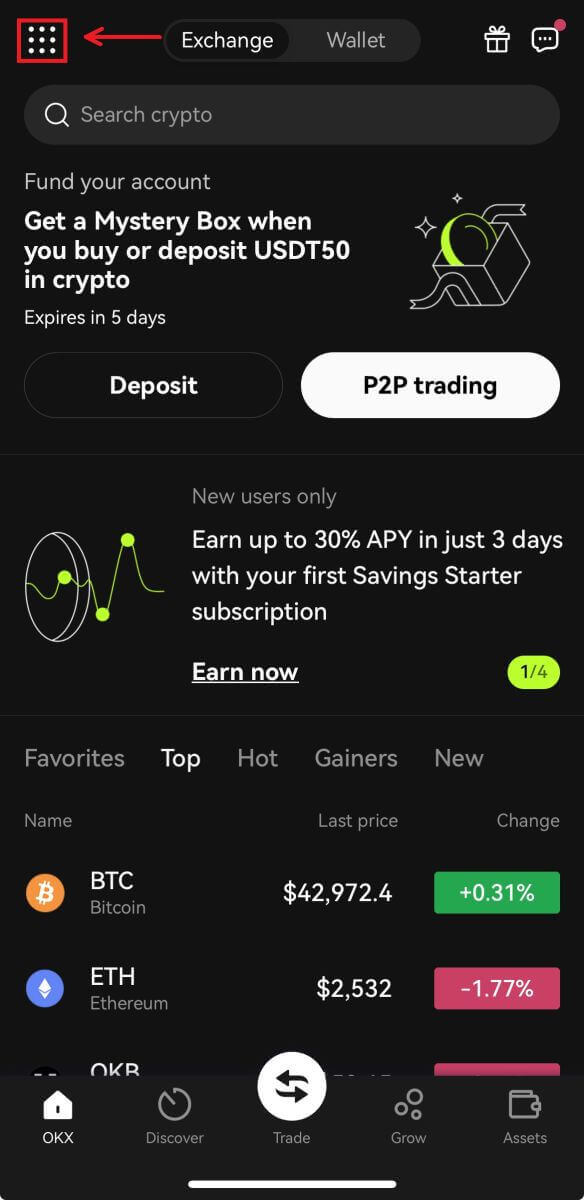
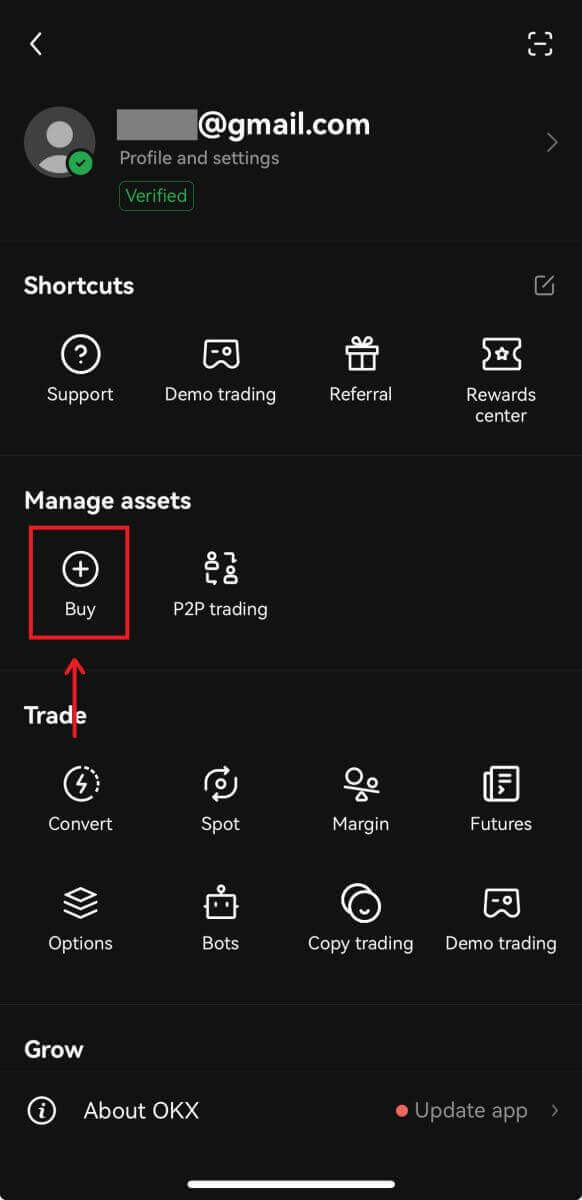
2. Сатып алгыңыз келген крипто жана сумманы тандаңыз, [Төлөм ыкмасын тандоо] тандаңыз. 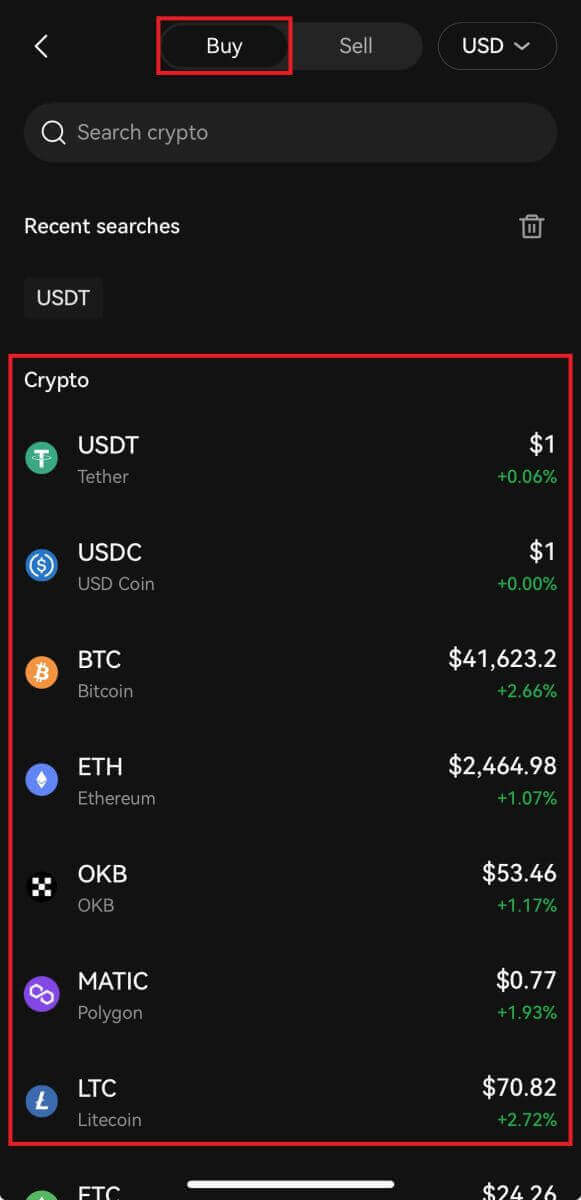
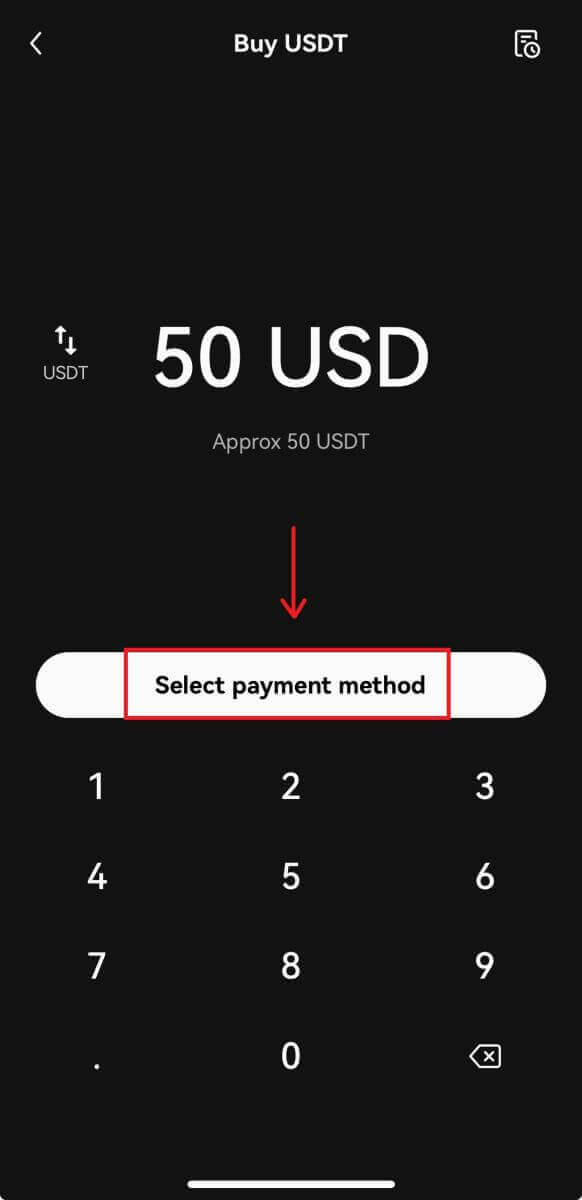
3. VISA же MasterCard менен төлөөнү тандап, буйрутмаңызды ырастаңыз. 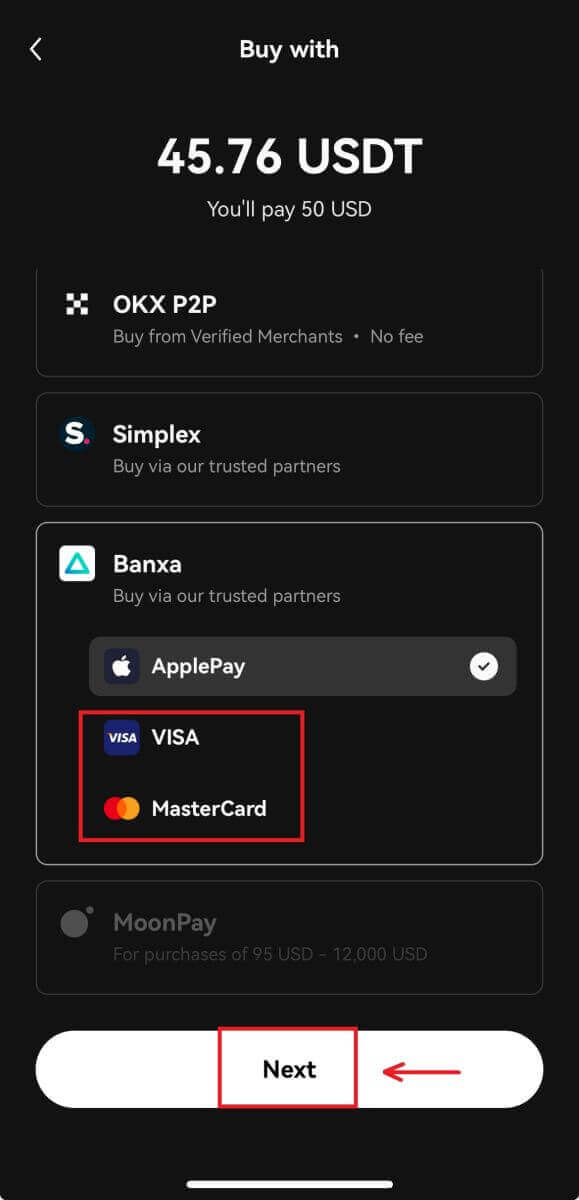
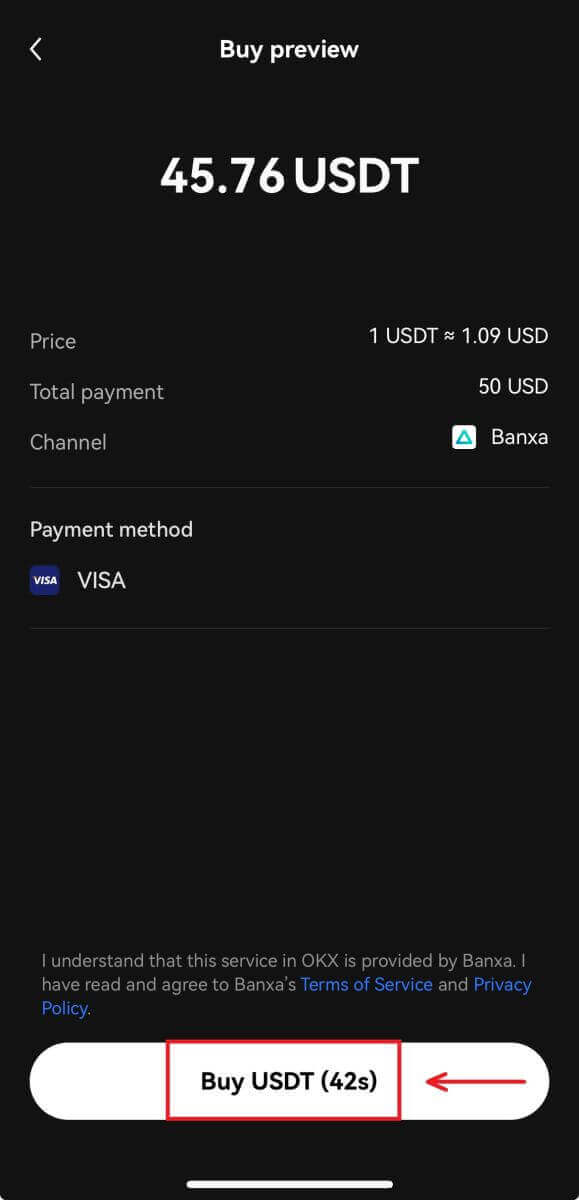
4. Сиз Banxa баракчасына багытталасыз. Картаңыздын заказын толтуруңуз жана анын бүтүшүн күтүңүз. 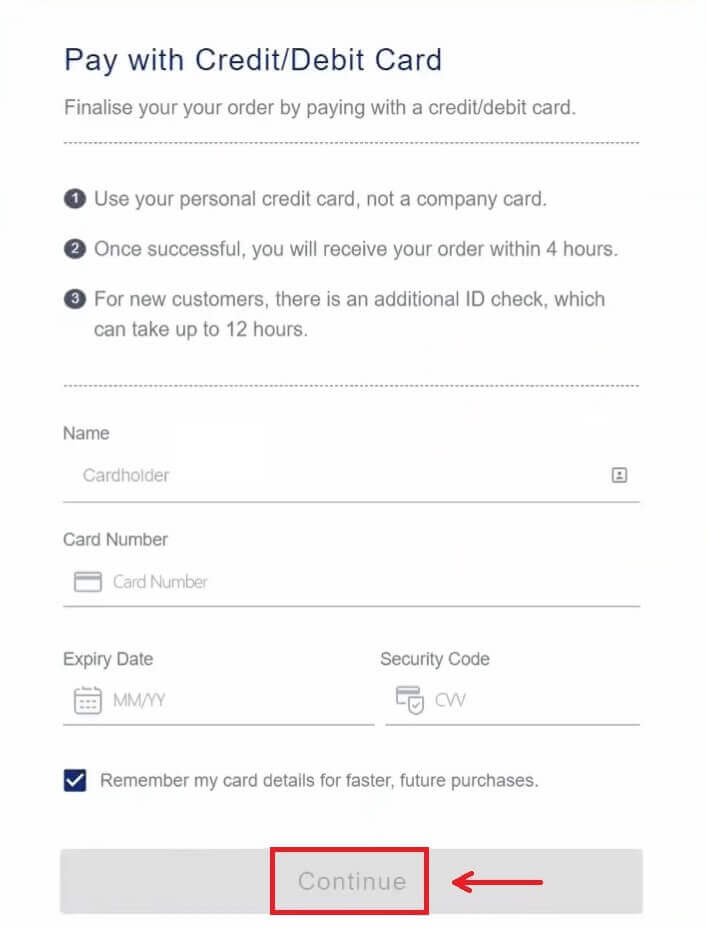
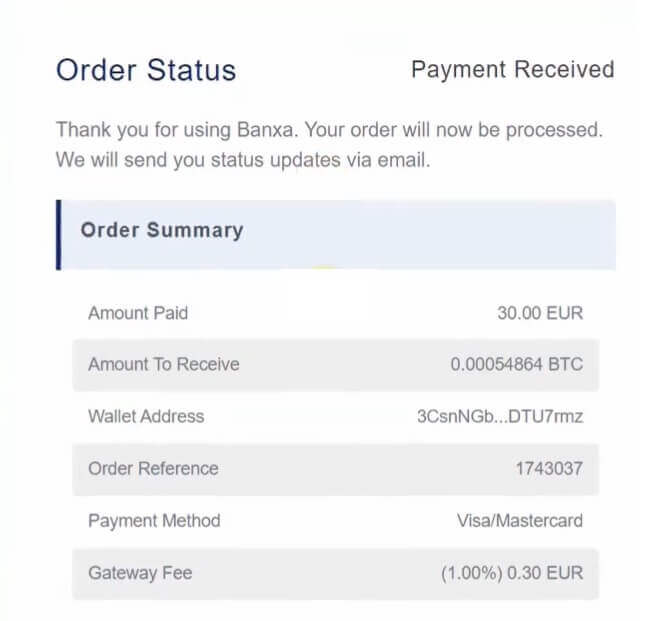
OKX P2Pде крипто кантип сатып алса болот
OKX P2P (Web) боюнча Crypto сатып алуу
1. OKXге кириңиз, [Крипто сатып алуу] - [P2P соода] бөлүмүнө өтүңүз. 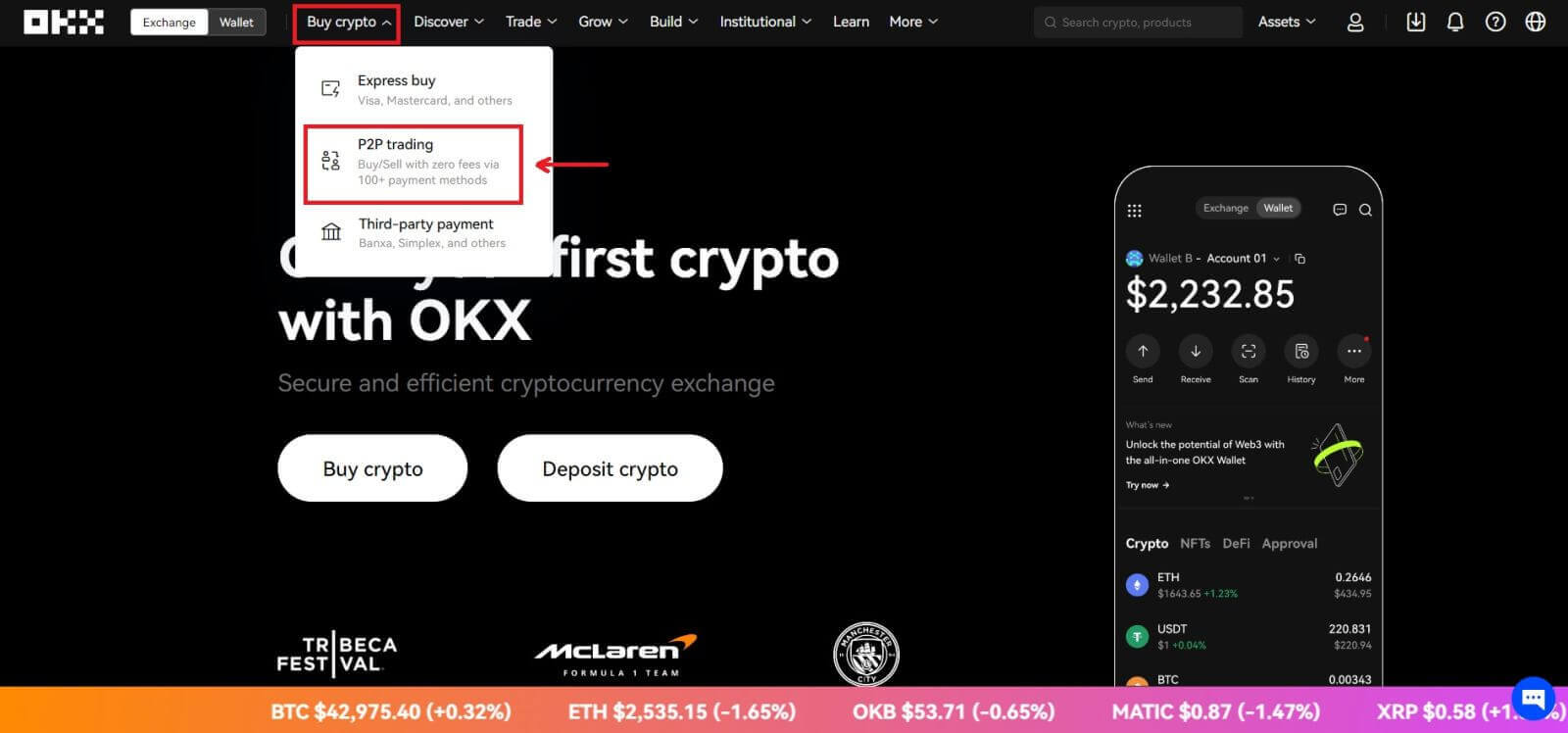 2. Сиз алууну каалаган крипто жана колдонууну каалаган төлөм ыкмаларын тандаңыз. Каалаган сунушуңуздун жанындагы [Сатып алуу] дегенди тандаңыз.
2. Сиз алууну каалаган крипто жана колдонууну каалаган төлөм ыкмаларын тандаңыз. Каалаган сунушуңуздун жанындагы [Сатып алуу] дегенди тандаңыз. 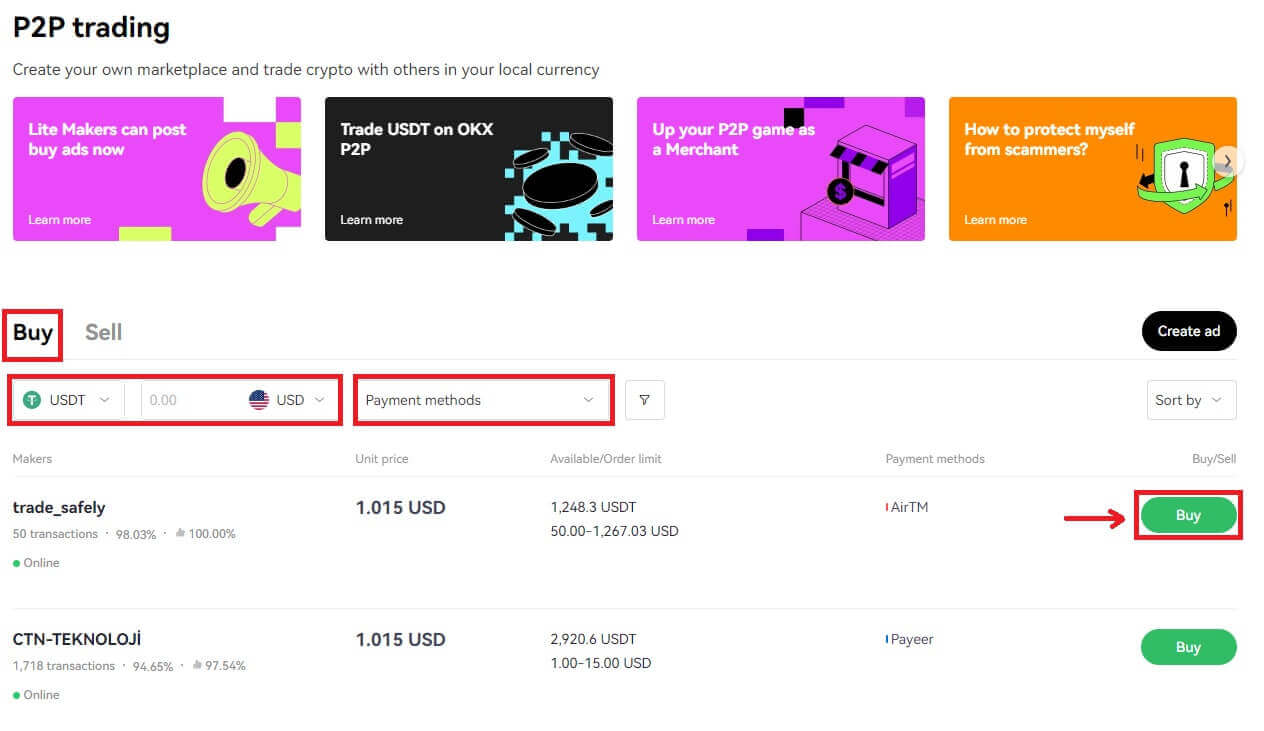
3. Заказдын чегинде сумманы толтуруңуз жана төлөм ыкмасын тандаңыз. Улантуу үчүн [0 комиссия менен USDT сатып алуу] тандаңыз.
Эскертүү: ушул учурда, OKX сатылып алынган крипто сатуучу төлөм кабыл алынганын, буйрутма сиз тарабынан жокко чыгарылганын же буйрутма мөөнөттөрү аяктаганга чейин кармап турат. Эгер буйрутманын мөөнөтү өтүп кетүү коркунучу бар болсо, сиз төлөбөшүңүз керек, анткени сатуучу таймер нөлгө жеткенде мурда сакталган криптофонду кайра алат, эгерде төлөм аяктады деп белгиленбесе. 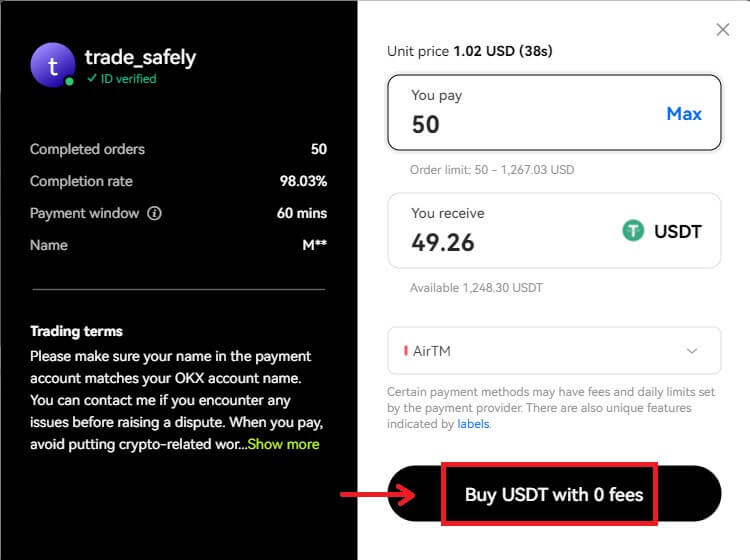
4. Буйрутмаңызды текшериңиз жана [Ырастоо]. 
5. Тандалган төлөм колдонмосу/ыкмасы аркылуу төлөгөндөн кийин [Мен төлөдүм] тандаңыз. Сатуучу төлөмдү алгандыгын ырастаганда, сиз OKX эсебиңизге крипто аласыз.
Эскертүү: Эгер кандайдыр бир себептерден улам сатуучуга билдирүү керек болсо, оң жактагы буйрутма бетинде чат кутусун көрө аласыз. 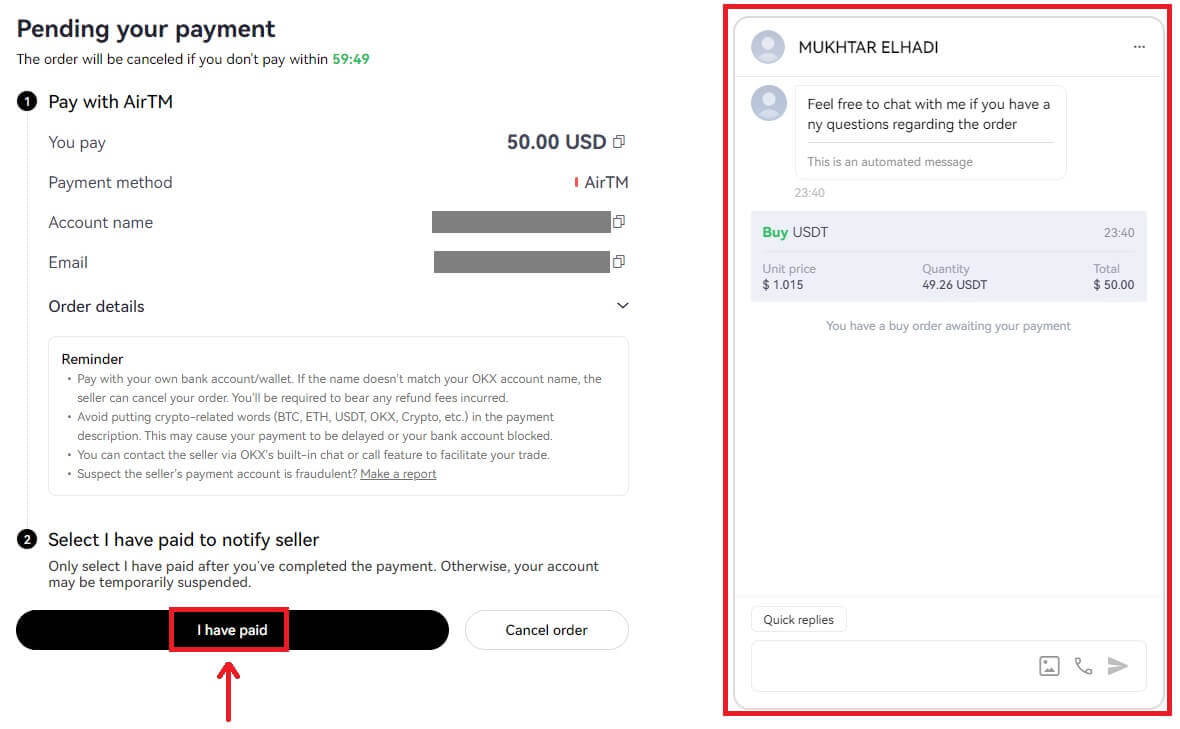
OKX P2P (Колдонмо) боюнча Crypto сатып алуу
1. OKXге кириңиз, [P2P соодасына] өтүңүз. 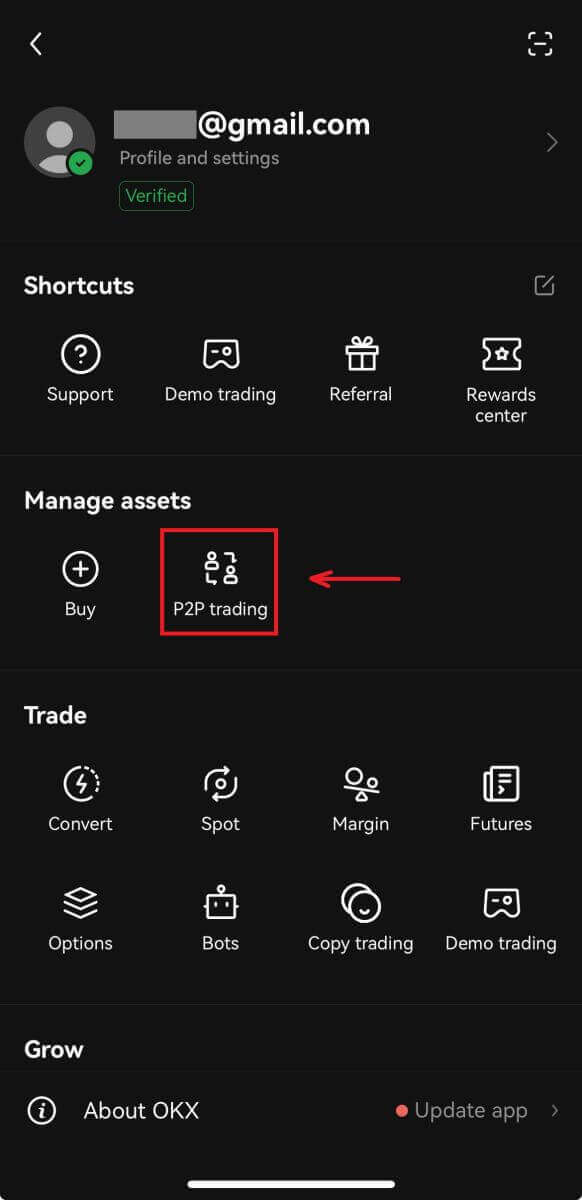
2. Сиз алууну каалаган крипто жана колдонууну каалаган төлөм ыкмаларын тандаңыз. Каалаган сунушуңуздун жанындагы [Сатып алуу] дегенди тандаңыз. 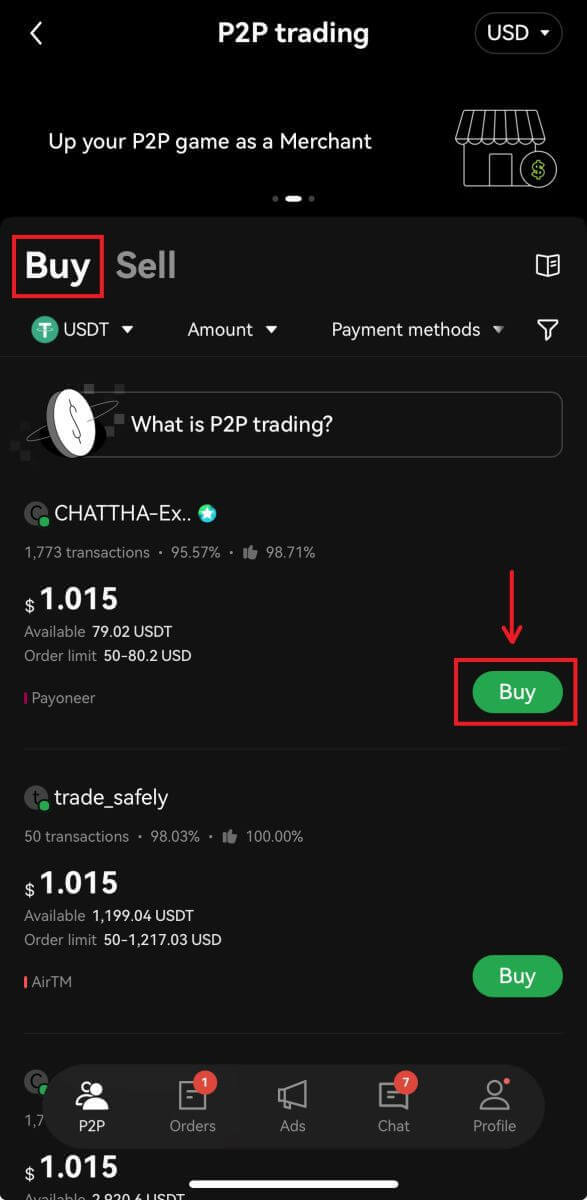
3. Заказдын чегинде сумманы толтуруңуз жана төлөм ыкмасын тандаңыз. Улантуу үчүн [0 комиссия менен USDT сатып алуу] тандаңыз.
Эскертүү: ушул учурда, OKX сатылып алынган крипто сатуучу төлөм кабыл алынганын, буйрутма сиз тарабынан жокко чыгарылганын же буйрутма мөөнөттөрү аяктаганга чейин кармап турат. Эгер буйрутманын мөөнөтү өтүп кетүү коркунучу бар болсо, сиз төлөбөшүңүз керек, анткени сатуучу таймер нөлгө жеткенде мурда сакталган криптофонду кайра алат, эгерде төлөм аяктады деп белгиленбесе. 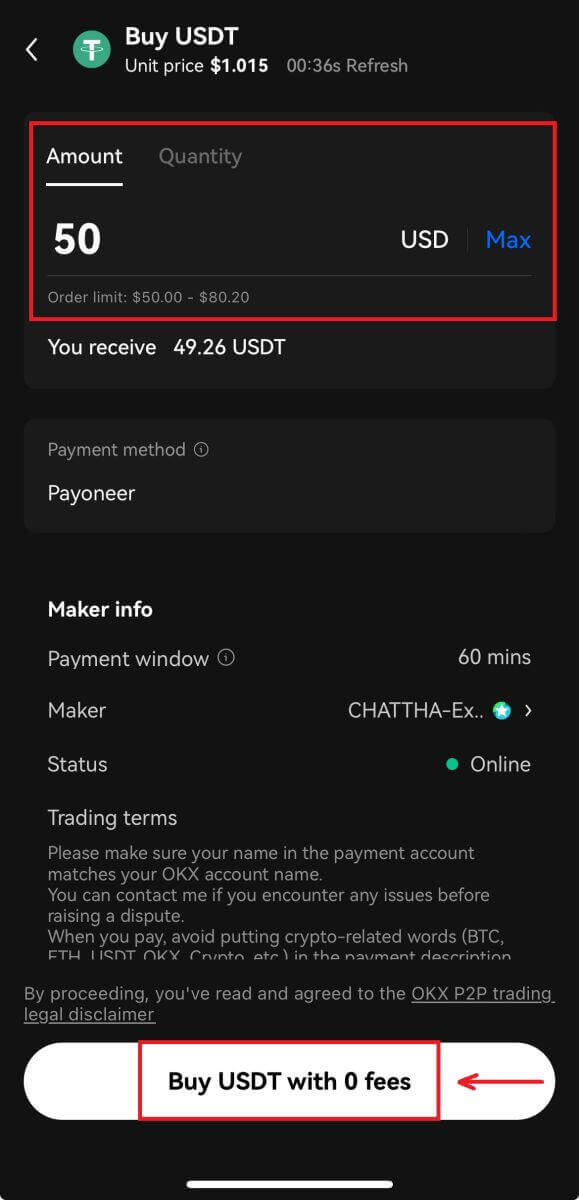
4. Сиз сатуучу менен баарлашып, заказыңызды алдын ала көрө аласыз. Текшергенден кийин, [Төлөм чоо-жайын алуу] тандаңыз. 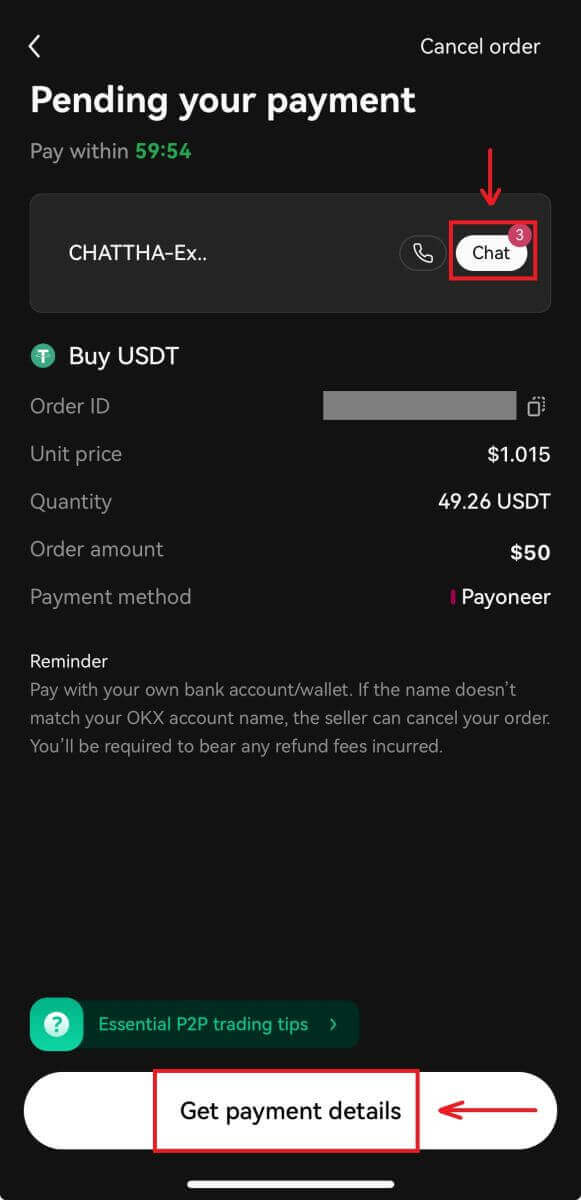
5. Тандалган төлөм колдонмосу/ыкмасы аркылуу төлөгөндөн кийин [Мен төлөдүм] тандаңыз. Сатуучу төлөмдү алгандыгын ырастаганда, сиз OKX эсебиңизге крипто аласыз. 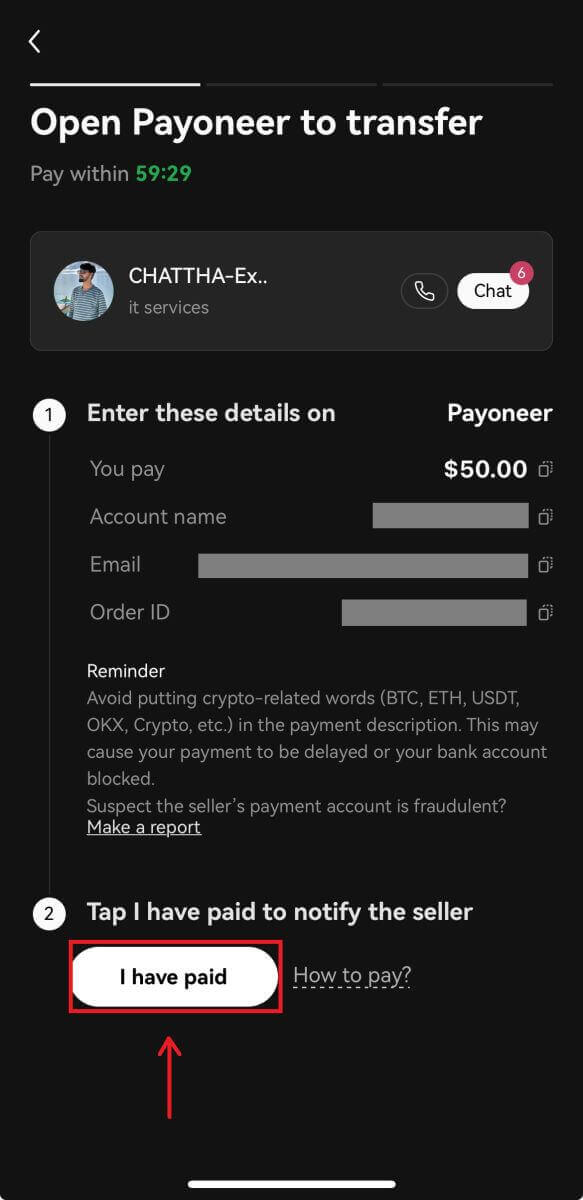
Үчүнчү тараптын төлөмү аркылуу OKX боюнча Crypto кантип сатып алууга болот
1. OKX эсебиңизге кирип, [Крипто сатып алуу] - [Үчүнчү тараптын төлөмү] бөлүмүнө өтүңүз.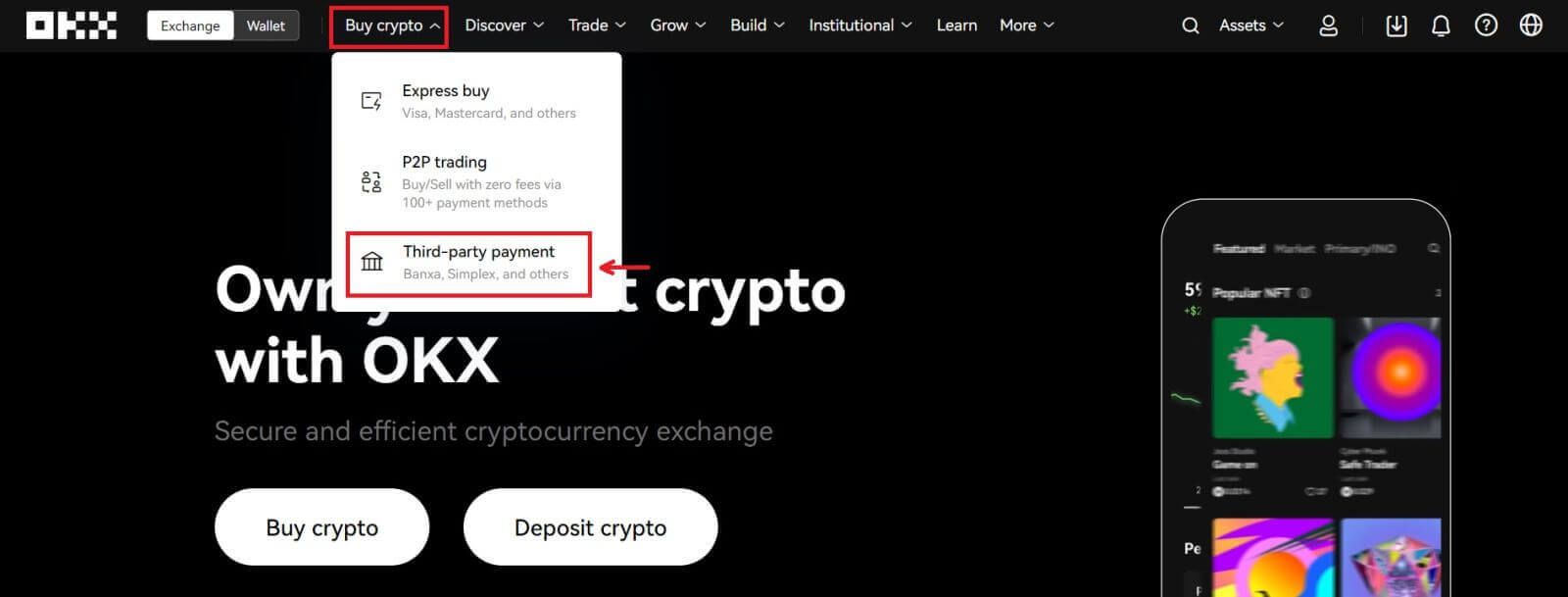
2. Сатып алууну каалаган сумманы киргизиңиз. 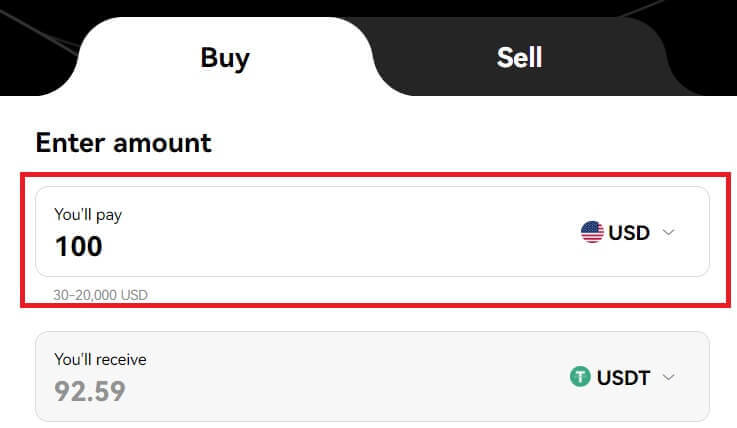
3. Төмөн сыдырып, төлөм шлюзуңузду тандаңыз, буйрутмаңызды ырастагандан кийин [Азыр сатып алуу] - [Төлөм] баскычын басыңыз. 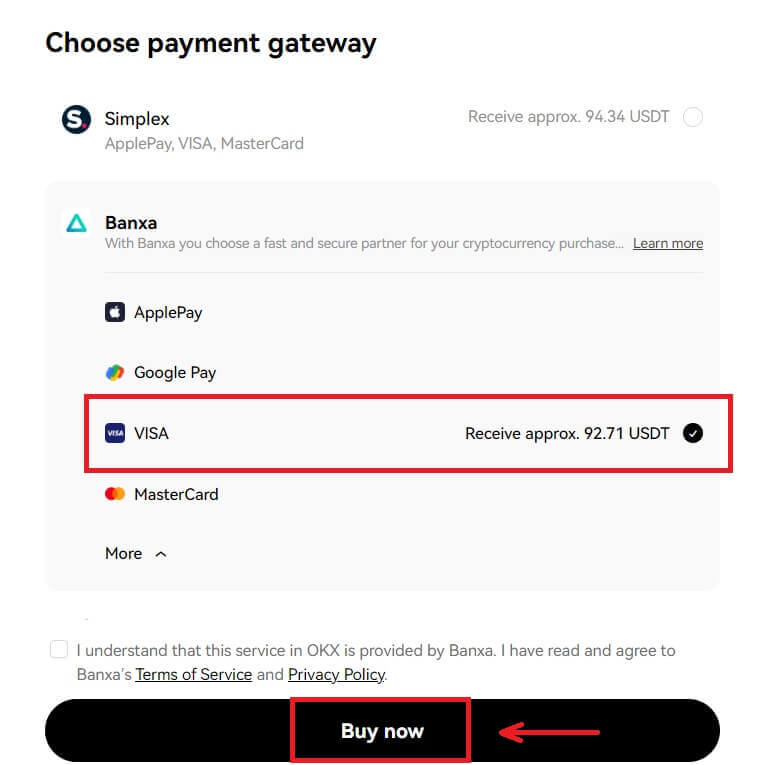
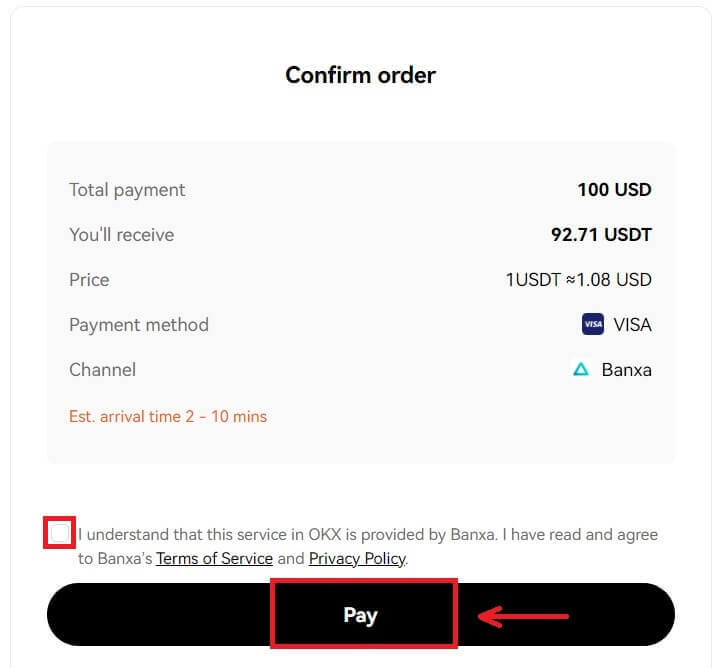
4. Сиз Banxa баракчасына багытталасыз, ал жерден [Заказ түзүү] баскычын басыңыз. 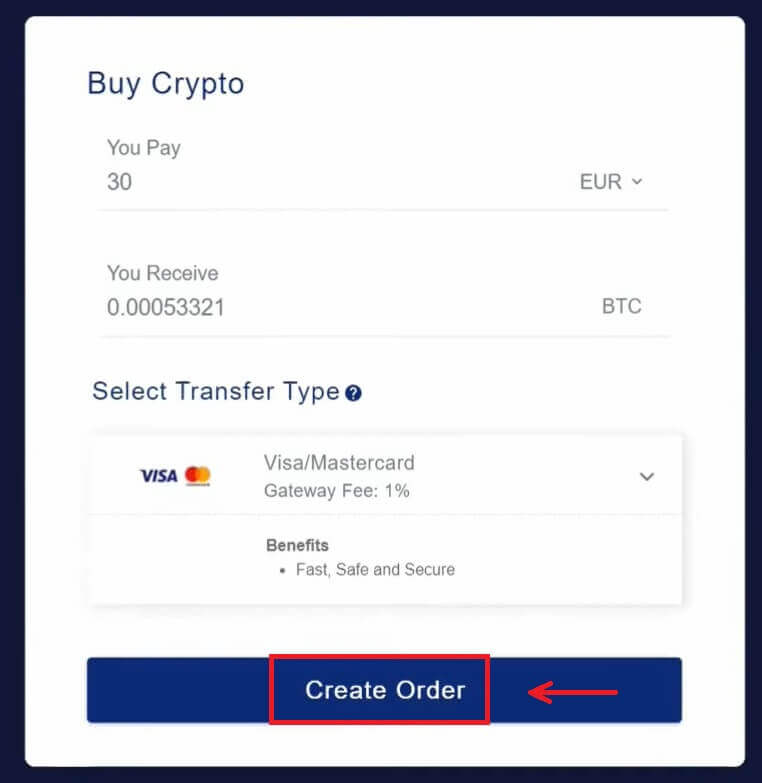 5. Карта маалыматыңызды киргизип, [Улантуу] баскычын басыңыз.
5. Карта маалыматыңызды киргизип, [Улантуу] баскычын басыңыз. 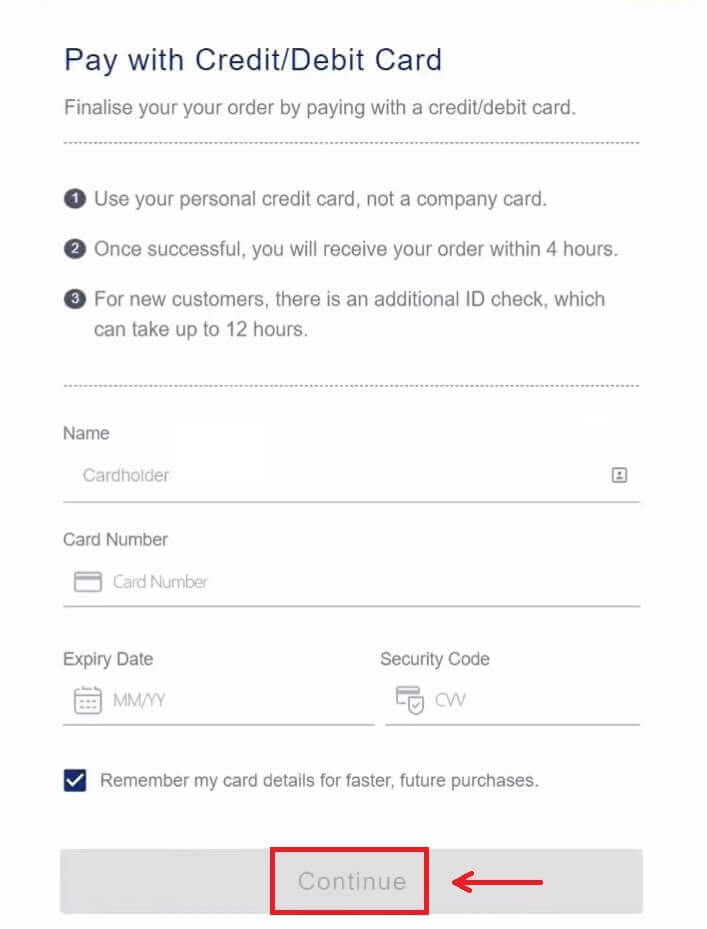 6. Төлөм аяктагандан кийин, сиз буйрутма абалын жана [OKXге кайтуу] көрө аласыз.
6. Төлөм аяктагандан кийин, сиз буйрутма абалын жана [OKXге кайтуу] көрө аласыз. 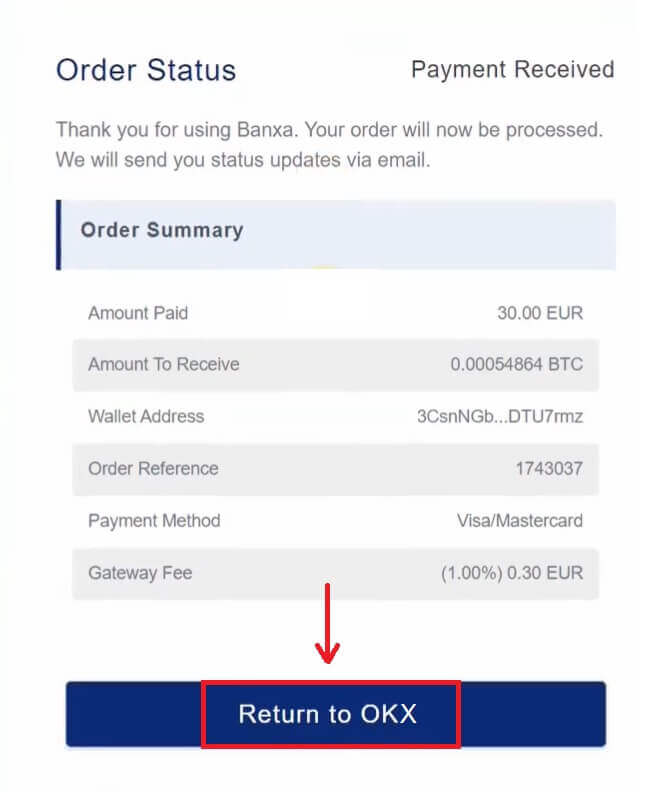
OKXке крипто кантип салуу керек
Депозиттик крипто OKX (Интернет)
1. OKX каттоо эсебиңизге кирип, [Assets] - [Deposit] бөлүмүнө өтүңүз. 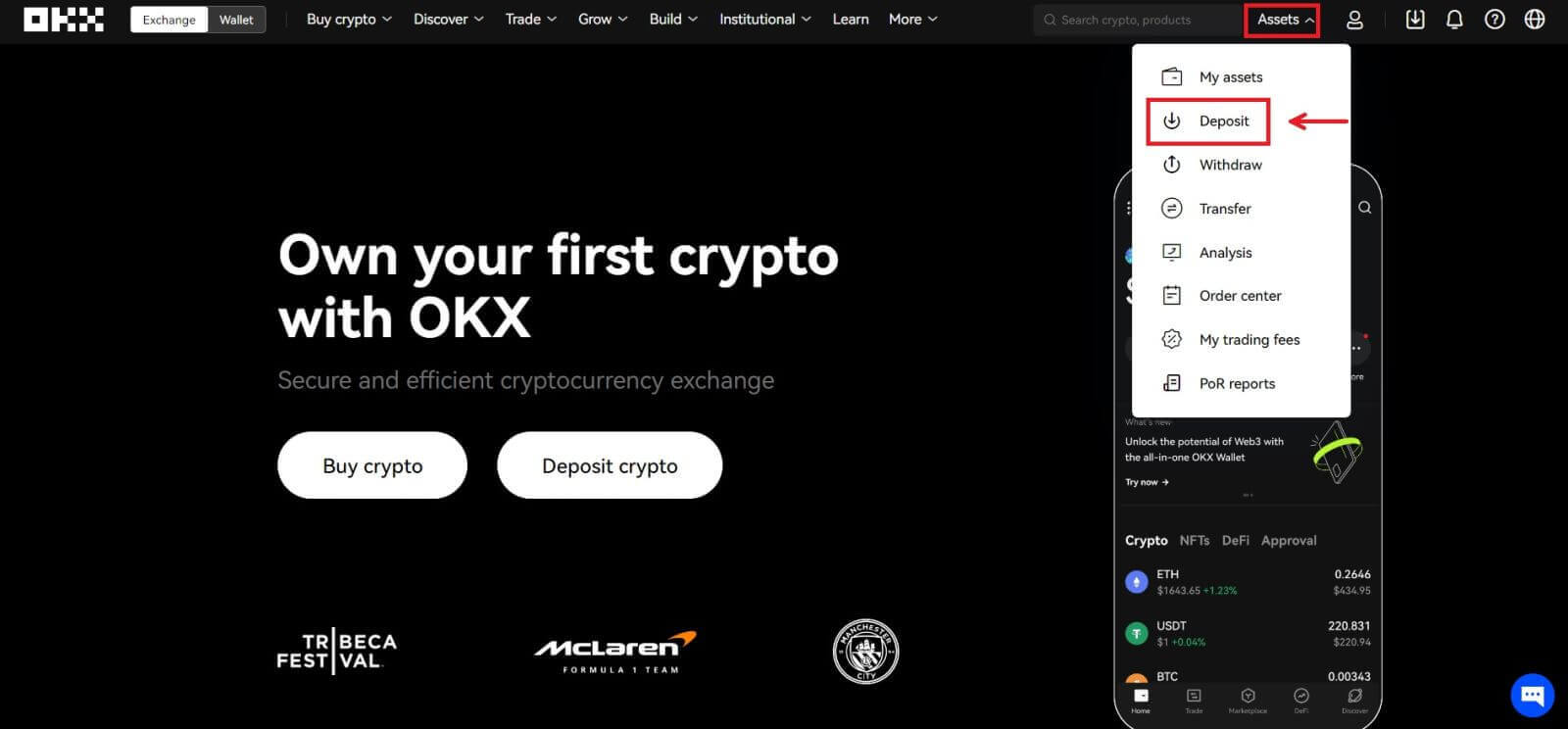 2. Депозитке салгыңыз келген криптону тандап, андан кийин [Кийинки] баскычын басыңыз.
2. Депозитке салгыңыз келген криптону тандап, андан кийин [Кийинки] баскычын басыңыз. 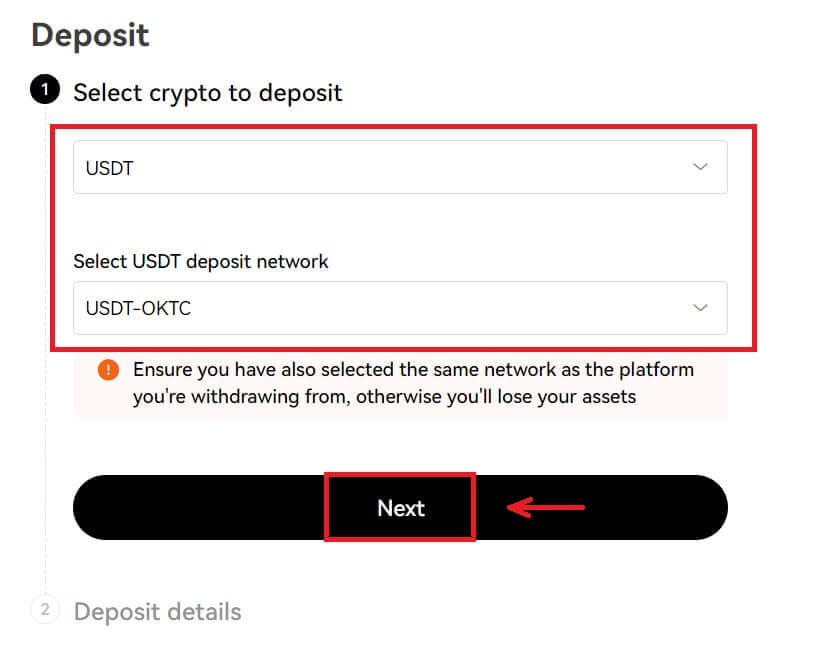
3. Депозиттин реквизиттери автоматтык түрдө түзүлөт. Транзакцияңызды алуу үчүн "Депозитке салуу" талаасынан OKX эсебиңизди тандаңыз.
Депозиттин дарегин алуу платформаңызга көчүрүү үчүн Көчүрүүнү тандасаңыз болот же депозитти салуу үчүн акча алуу платформаңыздын колдонмосу аркылуу QR кодун сканерлесеңиз болот. 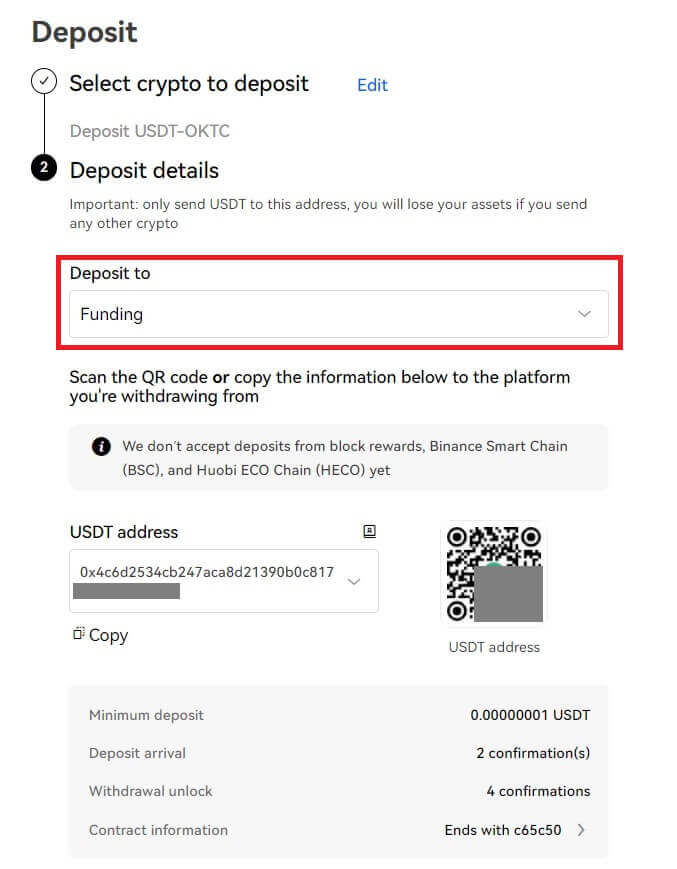
Эскертүү:
- Ийгиликтүү депозитти камсыздоо үчүн OKX жана акча алуу платформаңызда тандалган крипто жана тармак бирдей экендигин текшериңиз. Болбосо, активдериңизди жоготуп аласыз.
- Сиз Депозит барагынан минималдуу сумманы, талап кылынган ырастоо номерлерин жана байланыш дарегин таба аласыз
- Эгерде сиз крипто суммасын минималдуу суммадан азыраак депозитке салсаңыз, активдериңизди албайсыз.
- Кээ бир крипто (мисалы, XRP) тегди/эстеманы жаратат, ал адатта сандар саптарынан турат. Депозитке салып жатканыңызда депозиттин дарегин жана тег/мемоду да киргизишиңиз керек. Болбосо, активдериңизди жоготуп аласыз.
Депозиттик крипто OKX (колдонмо)
1. OKX колдонмоңузду ачып, [Депозитти] тандаңыз. 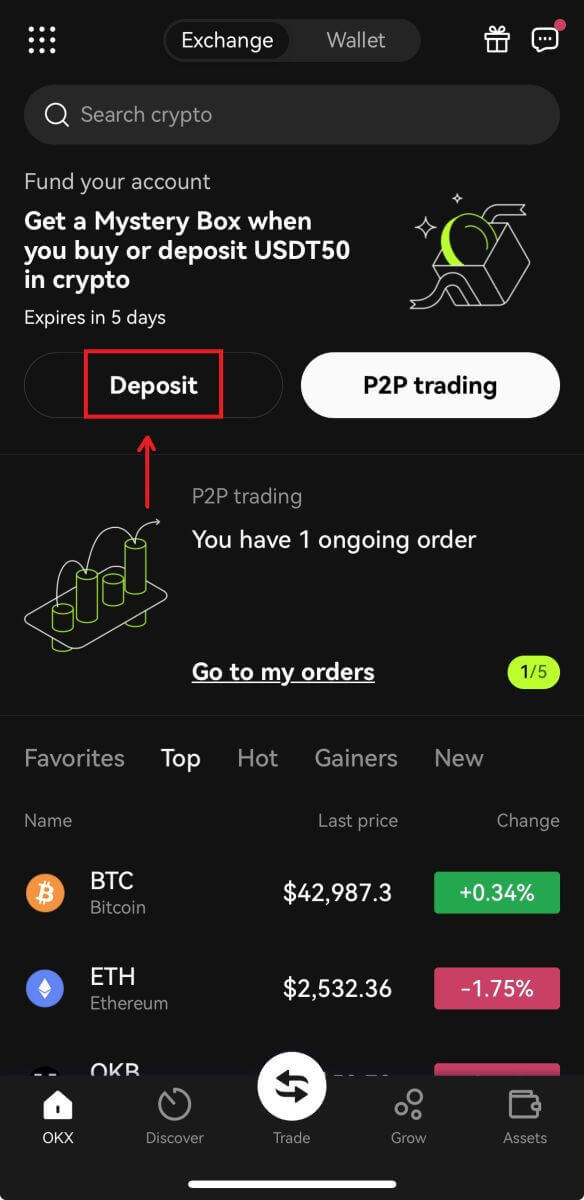
2. Сиз депозитке каалаган cryptocurrency тандоо. Сураныч, депозиттик тармакты кылдаттык менен тандаңыз жана тандалган тармак сиз акча чыгарып жаткан платформанын тармагы менен бирдей экенин текшериңиз. 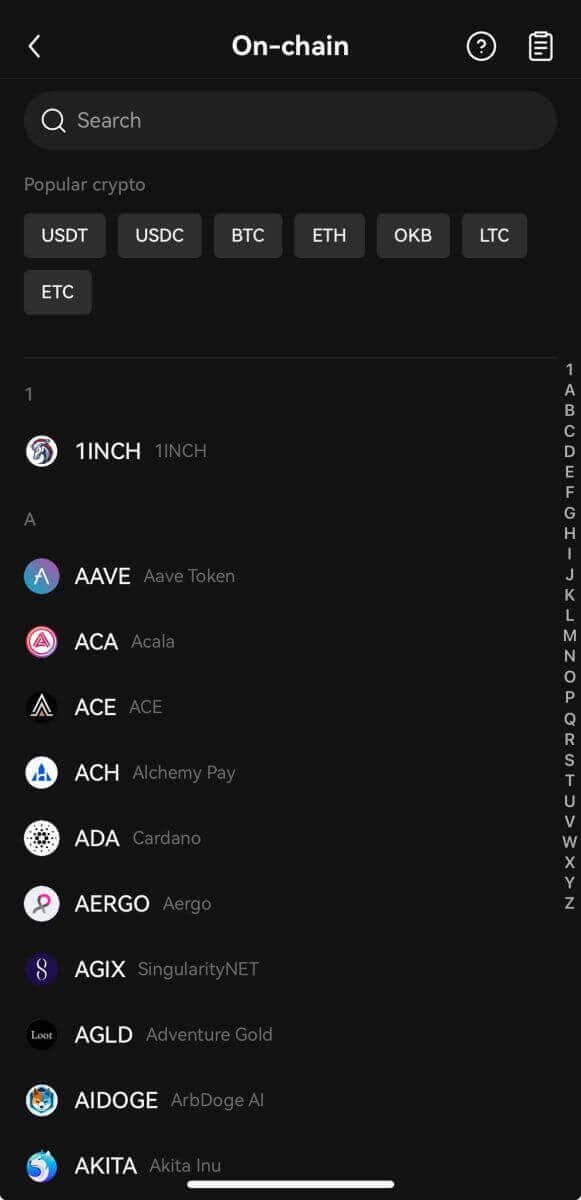
3. Депозиттин дарегин алуу үчүн платформа колдонмоңузга көчүрүү үчүн Көчүрүүнү тандасаңыз болот же депозитти салуу үчүн акча алуу платформаңыздын колдонмосу аркылуу QR кодун сканерлесеңиз болот. 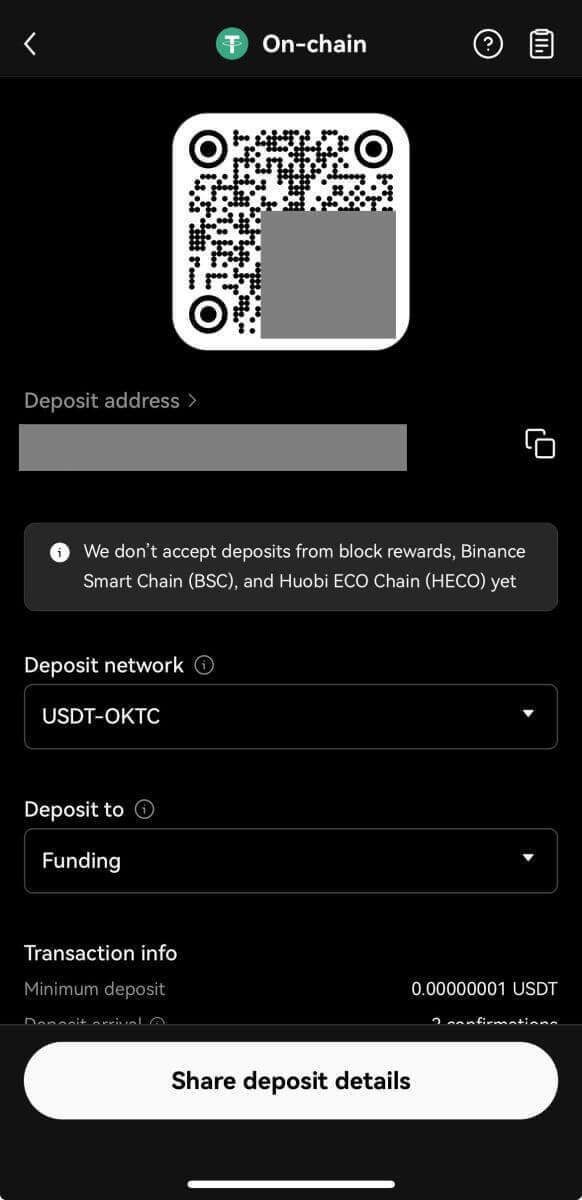
4. Депозиттик суроо-талапты ырастагандан кийин которуу иштетилет. Каражаттар OKX эсебиңизге бир аздан кийин чегерилет.
Көп берилүүчү суроолор (FAQ)
Эмне үчүн мен еврону SEPA банктык которуусу менен сала албай жатам?
Сиз банк эсебиңизден OKX эсебиңизге EUR депозитин бүтүрө аласыз. EUR жергиликтүү банктык которуулар учурда европалык кардарларыбызга гана сунушталат (Францияны кошпогондо, ЕЭА өлкөлөрүнүн резиденттери).
Эмне үчүн менин депозитим чегерилген жок?
Бул төмөнкү себептердин бирине байланыштуу болушу мүмкүн:
Бөгөттөөнү ырастоодон кечиктирилди- Блокчейнге депозиттин туура маалыматын жана транзакцияңыздын статусун киргизгениңизди текшере аласыз. Эгер транзакцияңыз блокчейнде болсо, транзакцияңыз талап кылынган ырастоо сандарына жеткенин текшере аласыз. Депозиттин суммасы талап кылынган ырастоо номерлерине жеткенде сиз аласыз.
- Эгер депозитиңиз блокчейнден табылбаса, жардам алуу үчүн тиешелүү платформаңыздын кардарларды колдоо бөлүмүнө кайрылсаңыз болот.
Ар кандай криптолорду депозитке салыңыз
Депозиттик суроо-талапты тапшыраардан мурун, тиешелүү платформа колдоого алган криптону тандаганыңызды текшериңиз. Болбосо, бул депозиттин бузулушуна алып келиши мүмкүн.
CT-app-deposit on chain select crypto
Тиешелүү платформа тарабынан колдоого алынган крипто тандаңыз
Туура эмес дарек жана тармак
Депозиттик өтүнүчтү тапшыруудан мурун, тиешелүү платформа тарабынан колдоого алынган тармакты тандаганыңызды текшериңиз. Болбосо, бул депозиттин бузулушуна алып келиши мүмкүн.
Чынжыр тандоо тармагындагы CT-app-deposit
Депозит тармагы талаасында тиешелүү платформа тарабынан колдоого алынган депозиттик тармакты тандаңыз. Мисалы, сиз шайкеш келбеген BTC дарегине ETH салгыңыз келет. Бул депозиттин бузулушуна алып келиши мүмкүн.
Туура эмес же жок тэг/эстеме/комментарий
Депозитке салгыңыз келген крипто мемо/тег/комментарий толтурууну талап кылышы мүмкүн. Сиз аны OKX депозиттик барагынан таба аласыз.
Акылдуу келишим даректерине депозит
Депозиттик өтүнүчтү тапшыраардан мурун, тиешелүү платформа тарабынан колдоого алынган депозиттик келишим дарегин тандаганыңызды текшериңиз. Болбосо, бул депозиттин бузулушуна алып келиши мүмкүн.
CT-колдонмо-депозиттик чынжырча көрүнүшү келишим дареги Депозиттик келишим дареги тиешелүү платформа Blockchain сыйлык депозиттери
тарабынан колдоого алынганын текшериңиз,
тоо-кен казып алуудан түшкөн пайда сиздин капчыгыңызга гана салынышы мүмкүн. Сыйлыктарды капчыгыңызга салынгандан кийин гана OKX эсебине сала аласыз, анткени OKX blockchain сыйлык депозиттерин колдобойт. Айкалышкан депозиттер
Депозит жасагыңыз келсе, ар бир жолу бир гана депозиттик өтүнүч бергениңизди текшериңиз. Эгер сиз бир депозиттик транзакцияга бир нече суроо-талаптарды тапшырсаңыз, депозитиңизди албай каласыз. Мындай учурда, сиз жардам үчүн биздин кардарларды колдоо кызматына кайрыла аласыз. Депозиттин минималдуу суммасына жете албайсыз
Депозиттик өтүнүчтү тапшыраардан мурун, биздин OKX депозиттик барагыбыздан таба турган минималдуу сумманы салганыңызды текшериңиз. Болбосо, бул депозиттин бузулушуна алып келиши мүмкүн.
Эмне үчүн менин депозитим кулпуланган?
1. P2P T+N тобокелдигин көзөмөлдөө иштетилди.
Сиз P2P соодасы аркылуу крипто сатып алып жатканыңызда, биздин тобокелдиктерди көзөмөлдөө тутумубуз транзакция тобокелдиктериңизди ар тараптуу баалайт жана активдердин эквиваленттүү суммасын алып салууга жана P2P сатууга N күндүк чектөөлөрдү киргизет. транзакция. N күн чыдамкайлык менен күтүү сунушталат жана система чектөөнү автоматтык түрдө алып салат
2. Саякат эрежеси кошумча текшерүү иштетилет.
Эгер сиз жөнгө салынган аймактарда болсоңуз, крипто транзакцияларыңыз жергиликтүү мыйзамдарга ылайык Саякат эрежесине баш ийет. кулпусун ачуу үчүн кошумча маалымат талап кылынышы мүмкүн. Сиз жөнөтүүчүнүн юридикалык атын алып, алар алмашуу же жеке капчык дареги аркылуу жөнөтүп жатканын сурашыңыз керек. Кошумча маалымат, мисалы, бирок алар менен эле чектелбестен, жашаган өлкөсү да талап кылынышы мүмкүн. Жергиликтүү мыйзамыңызга жана эрежелериңизге жараша, сизге фондду жөнөткөн адамдан талап кылынган маалыматты бергенге чейин транзакцияңыз кулпуланган бойдон калышы мүмкүн.
Fiat шлюзи аркылуу крипто сатып алууга жана сатууга ким укуктуу?
Катталган OKX аккаунту бар ар бир адам, коопсуздук жөндөөлөрүндө 2FA идентификациясын жана фонддун сырсөзүн орноткон электрондук почтасын же мобилдик номерин текшерип, текшерүүнү аяктады.
Эскертүү: үчүнчү тараптын каттоо эсебиңиздин аты OKX каттоо эсебинин атына окшош болушу керек
Крипто сатууда fiat алуу канча убакытты алат?
Бул fiat соодагердин кароосуна жараша болот. Эгерде сиз банк эсеби аркылуу сатууну жана алууну тандасаңыз, процесс 1-3 жумушчу күнгө созулушу мүмкүн. Бул санарип капчык аркылуу сатуу жана алуу үчүн бир нече мүнөт гана талап кылынат.


